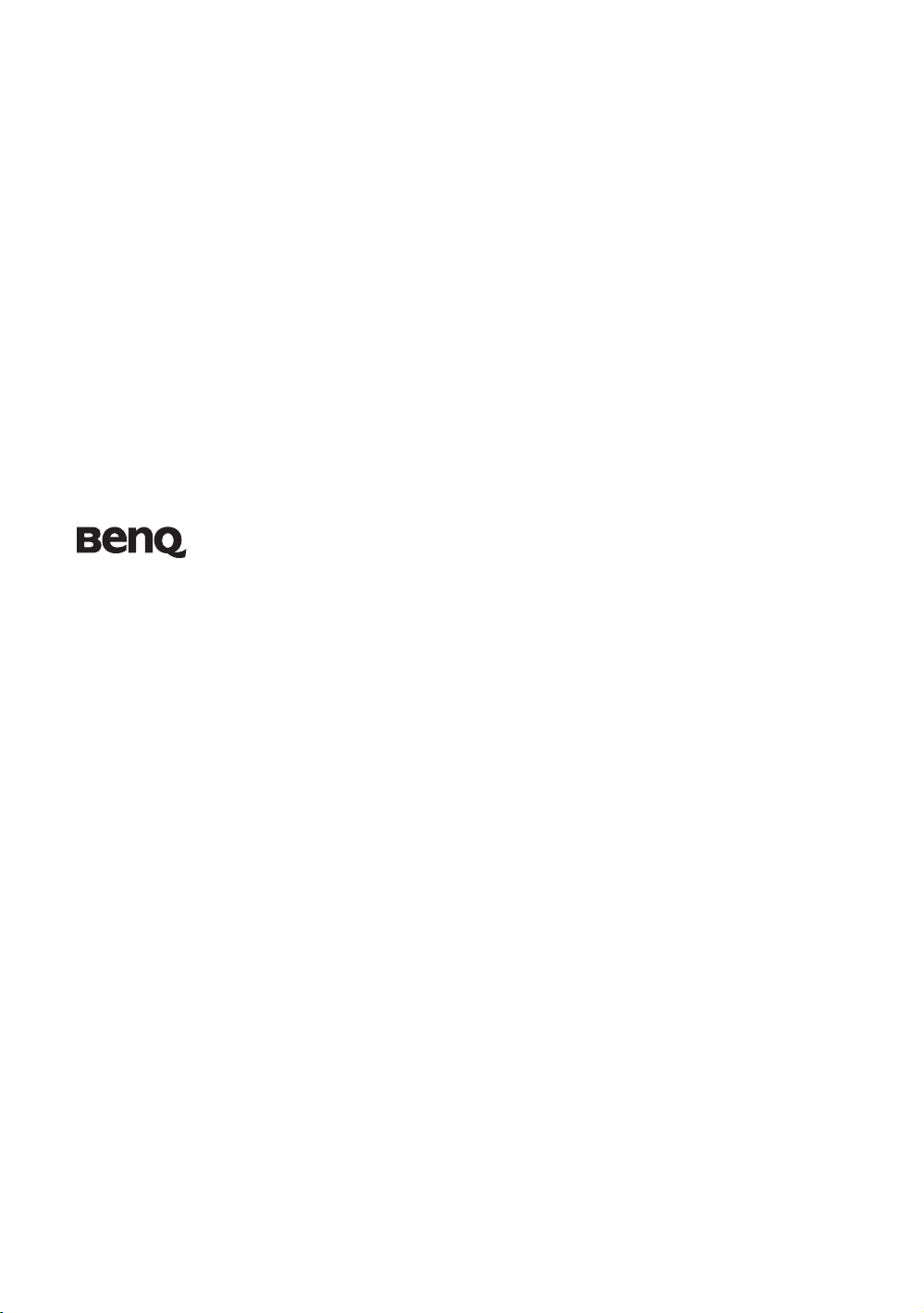
SH960 Digitalprojektor
Benutzerhandbuch
Willkommen
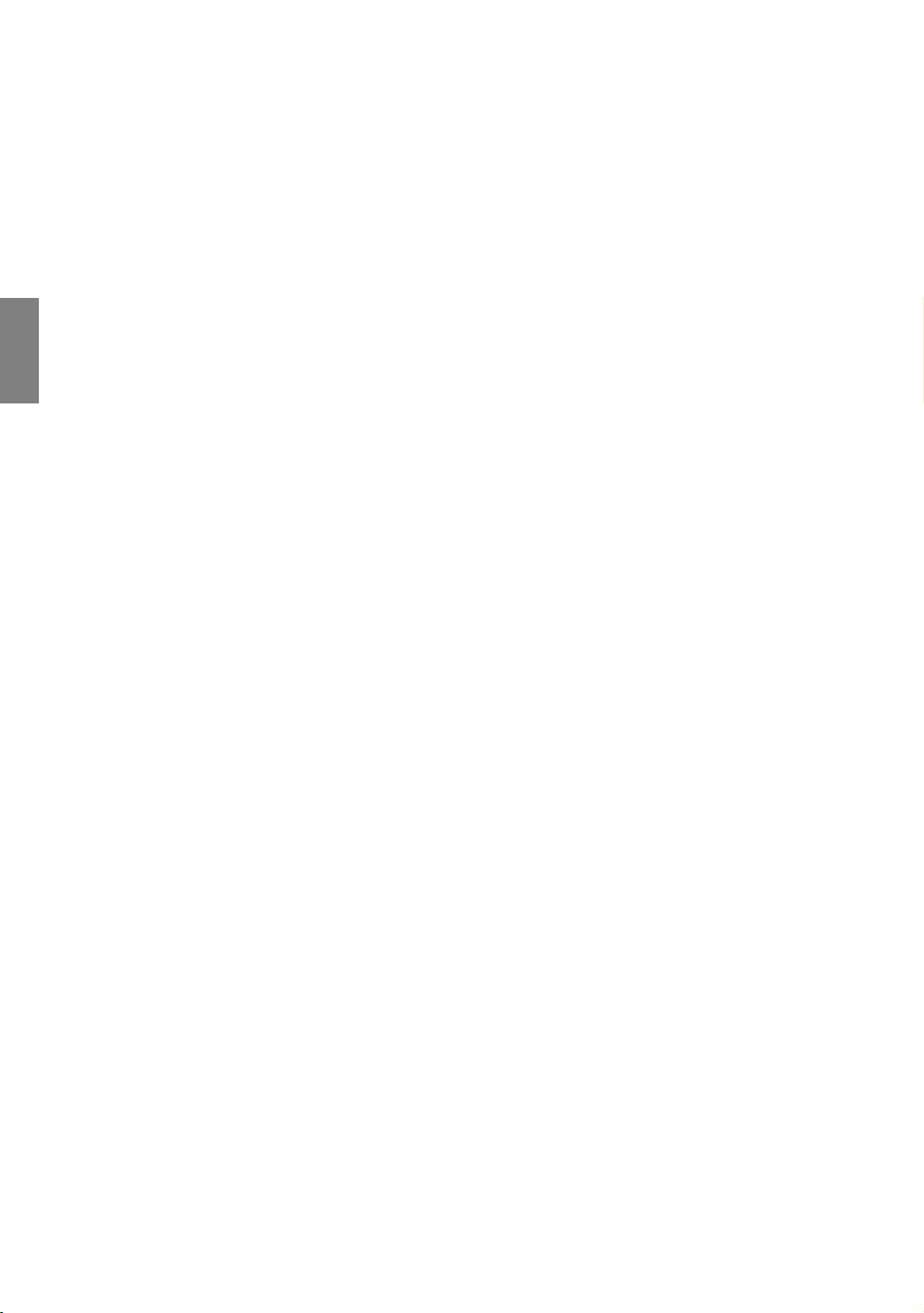
Inhaltsverzeichnis
Wichtige Sicherheitshinweise ..... 3
Überblick...................................... 6
Lieferumfang..........................................6
Batterien der Fernbedienung ................7
Verwendung der Fernbedienung..........7
Deutsch
Leistungsmerkmale................................8
Außenansicht des Projektors ................9
Bedienelemente und Funktionen .......11
Bedienfeld..................................................11
Fernbedienung ..........................................12
Projektor aufstellen ................... 13
Standort auswählen .............................13
Bildgröße einstellen .............................14
Projektionsgrößen ....................................15
Projektionslinse verschieben ....................17
Videogeräte anschließen ........... 18
Vorbereitungen .........................................18
HDMI-Geräte anschließen.......................19
Component-Video-Geräte anschließen ..19
S-Video- oder Videogeräte anschließen ..20
Anschließen eines Computers..................20
Anschließen eines Monitors.....................21
Projektor bedienen .................... 22
Projektor einschalten...........................22
Eingangsquelle auswählen...................23
Menüs verwenden................................24
Projektor sichern .................................24
Kabel mit Sicherheitsschloss verwenden .24
Passwortfunktion verwenden...................25
Projiziertes Bild einstellen...................27
Projektionswinkel einstellen ....................27
Bild automatisch einstellen ......................27
Bildgröße und Bildschärfe
feinabstimmen ..........................................27
Bildverzerrung korrigieren.......................28
Voreinstellungs- und Benutzermodi
verwenden............................................29
Bildqualität feineinstellen....................31
Erweiterte Einstellung für die
Bildqualität...........................................32
Bildformat auswählen .........................36
Bild ausblenden ...................................38
Bild anhalten........................................38
Die Fragefunktion nutzen...................38
Einstellung des Tons............................39
Lampenmodus einstellen ....................40
Projektor in einem LAN-Umfeld
steuern..................................................41
Projektor an hohen
Orten verwenden................................. 44
Mehr als eine Bildquelle gleichzeitig
anzeigen................................................45
Projektor ausschalten ..........................46
OSD (On-Screen Display)-Menüs......47
Zusätzliche Informationen........55
Pflege des Projektors ...........................55
Lampeninformationen ........................56
Lampenbetriebssystem............................. 56
Lampenbetriebszeit verlängern ............... 56
Zeit des Lampenaustausches.................... 57
Lampe auswechseln.................................. 57
Anzeigeleuchten ....................................... 61
Problemlösung.....................................62
Technische Daten ................................63
Informationen zu
Garantie und Copyright ............ 67
2 Inhaltsverzeichnis
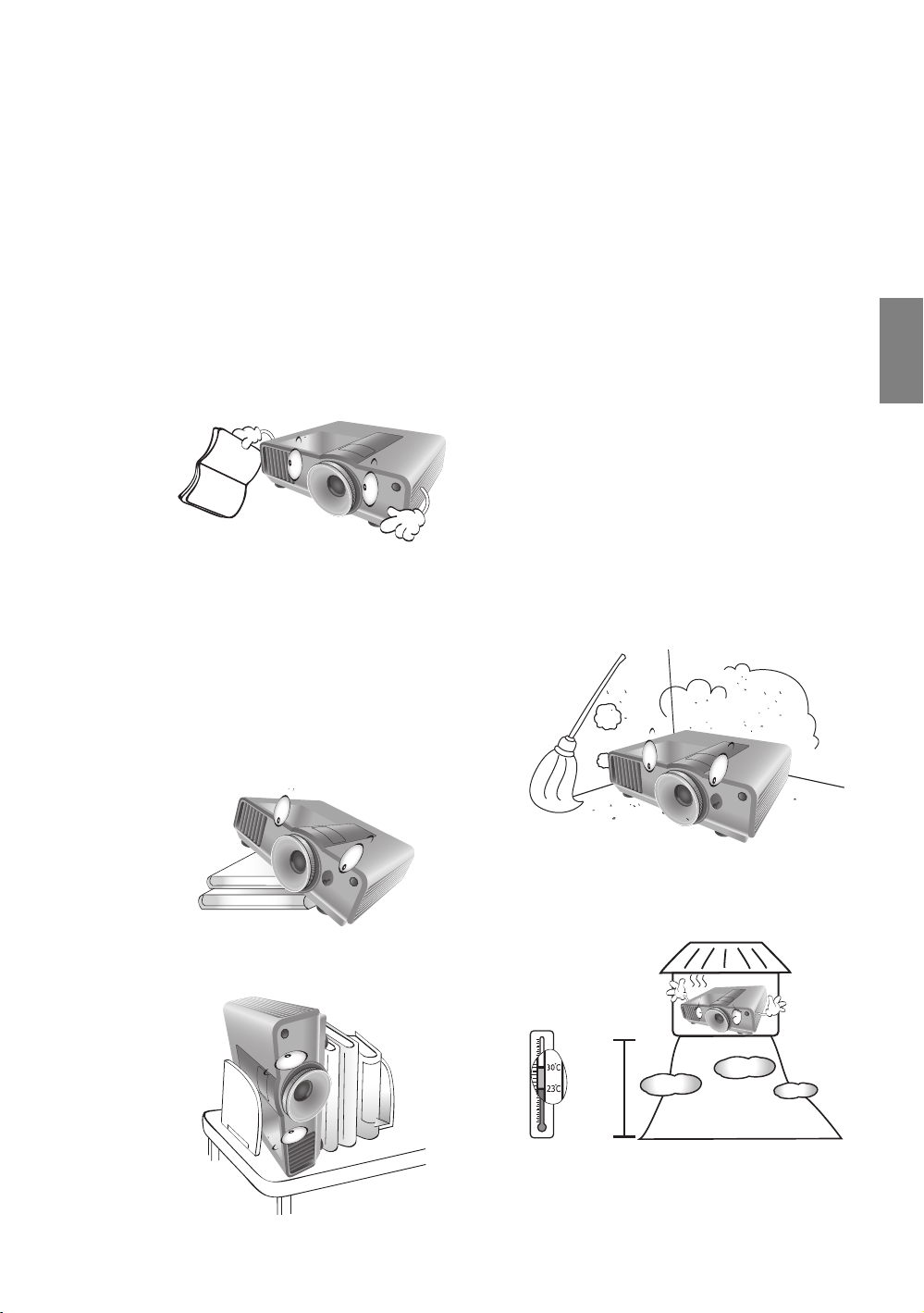
Vielen Dank für den Kauf dieses hochwertigen BenQ-Projektors! Der Projektor wurde so entworfen, dass
4920-
9840
feet
Sie mit ihm ein erfreuliches Home-Theater-Ansichterlebnis genießen können. Um die bestmöglichen
Ergebnisse zu erzielen, lesen Sie dieses Handbuch, in dem die Steuermenüs und die Bedienung erläutert
werden, bitte sorgfältig durch.
Wichtige Sicherheitshinweise
Der Projektor wurde so entwickelt und getestet, dass er die neuesten Normen für Sicherheit bei Geräten der
Informationstechnologie erfüllt. Um die Sicherheit dieses Produktes zu gewährleisten, müssen Sie jedoch
die in diesem Handbuch und auf dem Produkt vermerkten Anweisungen befolgen.
Deutsch
1. Lesen Sie vor Inbetriebnahme des Projektors
dieses Benutzerhandbuch sorgfältig durch.
Bewahren Sie das Handbuch an einem sicheren
Ort auf, um später darin nachschlagen zu können.
2. Stellen Sie den Projektor für den Betrieb immer auf
einer ebenen, waagerechten Fläche auf.
- Stellen Sie den Projektor nicht auf einen
wackligen Wagen, Ständer oder Tisch, da er
sonst herunterfallen und beschädigt werden
kann;
- In der Nähe des Projektors dürfen sich keine
leicht entflammbaren Stoffe befinden;
- Verwenden Sie das Gerät nicht auf unebenen
Flächen mit einer Neigung von mehr als 10 Grad
nach rechts/links bzw. 15 Grad nach vorne/
hinten.
3. Stellen Sie den Projektor nicht senkrecht auf eine
Seite. Der Projektor kann umfallen und beschädigt
werden oder es kann zu Verletzungen kommen.
4. Stellen Sie den Projektor nicht an
folgenden Orten auf:
- Orte mit unzureichender Belüftung oder
unzureichendem Platz. Der Abstand zur
Wand muss mindestens 50 cm
betragen, und die Belüftung des
Projektors darf nicht behindert sein;
- Orte mit sehr hohen Temperaturen, z. B.
in Kraftfahrzeugen mit verschlossenen
Fenstern und Türen;
- Orte mit sehr hoher Luftfeuchtigkeit oder
hoher Konzentration von Staub und
Zigarettenrauch. Hierdurch können
optische Bauteile verunreinigt, die
Lebensdauer des Projektors verringert
und das Bild verdunkelt werden;
- Orte in der Nähe von Feuermeldern;
- Orte mit Temperaturen über 35°C/95°F;
- Orte höher als 1500 Meter/4920 feet
über dem Meeresspiegel.
Wichtige Sicherheitshinweise
3
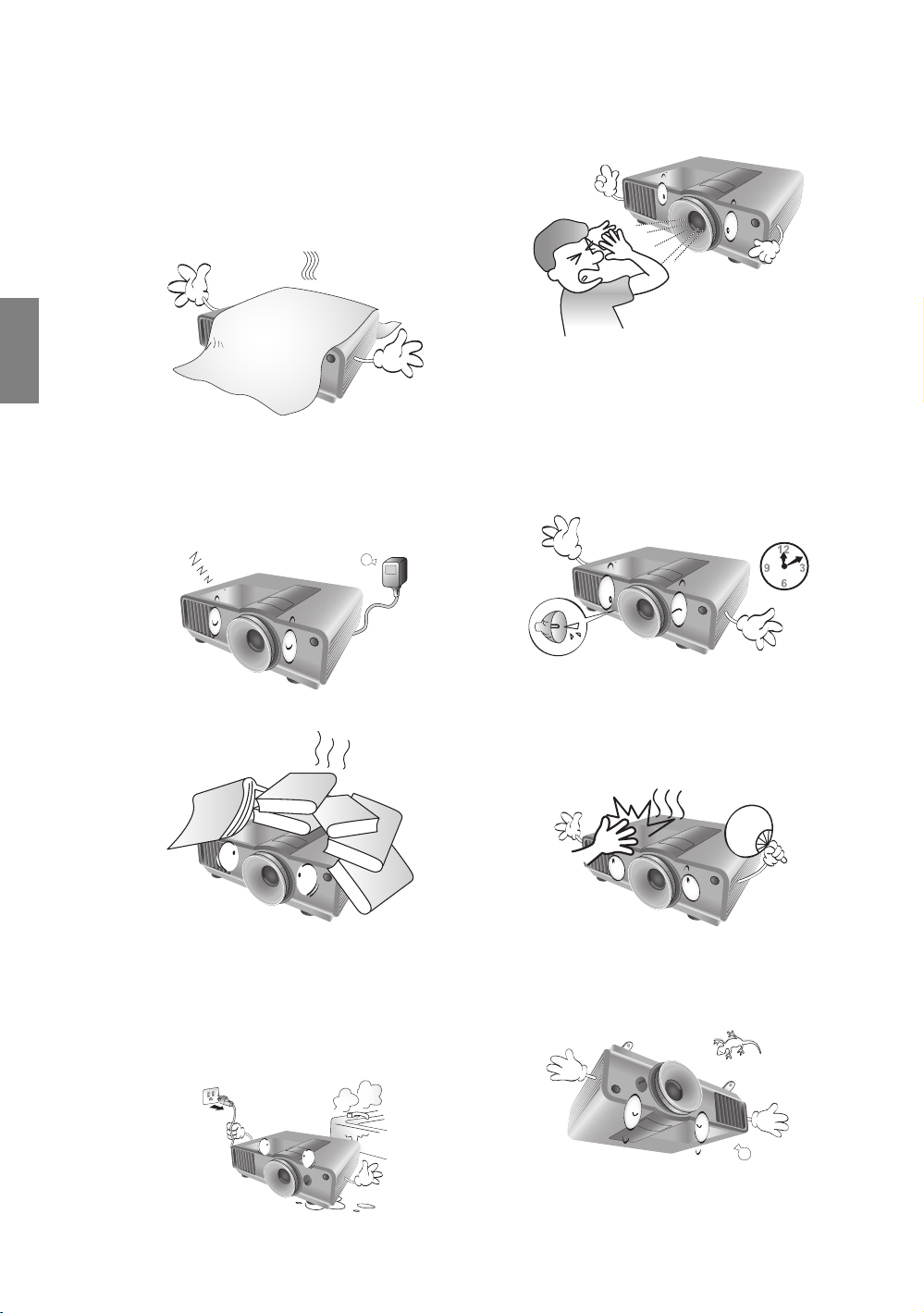
5. Blockieren Sie nicht die Belüftungsöffnungen,
während der Projektor eingeschaltet ist (dies
gilt auch für den Standby-Modus):
- Legen Sie keine Gegenstände auf den
Projektor;
- Stellen Sie diesen Projektor nicht auf eine
Decke, auf Bettzeug oder auf eine andere
weiche Oberfläche.
9. Blicken Sie während des Betriebs nicht direkt
in die Projektorlinse. Ihre Augen können
dabei verletzt werden.
Deutsch
6. An Orten, an denen die Spannung der
Hauptstromversorgung um ±10 Volt
schwanken kann, sollten Sie den Projektor
über einen Stromstabilisator, einen
Überspannungsschutz oder eine
unterbrechungsfreie Stromversorgung (UPS)
je nach Bedingungen vor Ort anschließen.
7. Treten Sie nicht auf den Projektor und stellen
Sie keine Gegenstände darauf.
8. Stellen Sie keine Flüssigkeiten auf den
Projektor oder in seine Nähe. Wenn
Flüssigkeiten über dem Projektor verschüttet
werden, wird seine Garantie ungültig. Wenn
Flüssigkeit in den Projektor eindringt, trennen
Sie das Netzkabel von der Netzsteckdose,
und setzen Sie sich mit BenQ in Verbindung,
um den Projektor reparieren zu lassen.
10. Benutzen Sie die Projektorlampe nicht über
die angegebene Betriebsdauer der Lampe
hinaus. Nutzung von Lampen über die
angegebene Betriebsdauer hinaus kann in
seltenen Fällen zum Zerbrechen führen.
11. Die Lampe wird während des Betriebs extrem
heiß. Lassen Sie bei einem Lampenwechsel
zunächst den Projektor ca. 45 Minuten lang
abkühlen, bevor Sie das Lampenelement
entfernen.
12. Der Projektor kann Bilder auf dem Kopf
anzeigen, so dass er auch an der Decke
montiert werden kann. Verwenden Sie für
eine solche Installation nur den von BenQ
bereitgestellten Deckenmontagesatz.
4
Wichtige Sicherheitshinweise
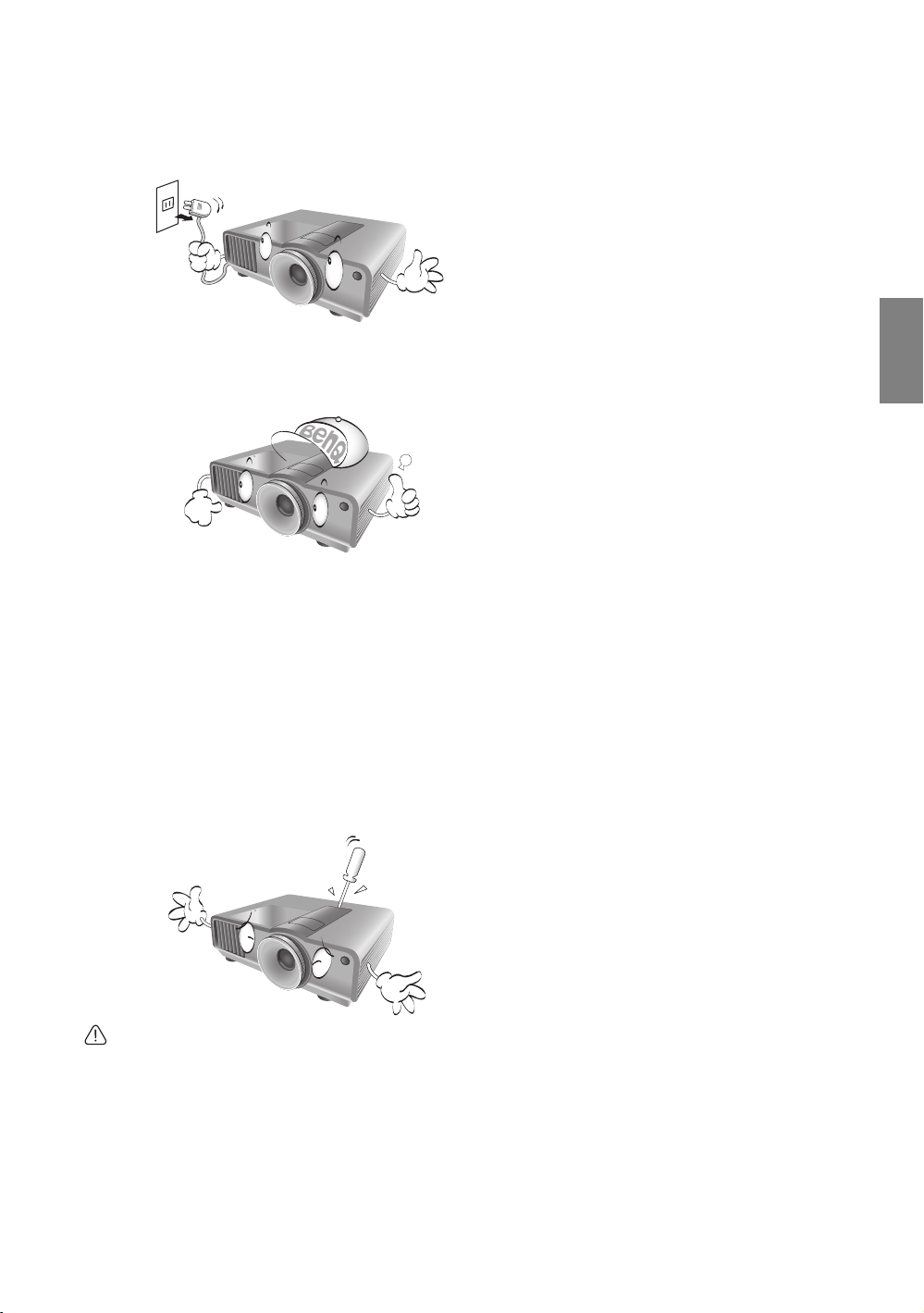
13. Versuchen Sie auf keinen Fall, das
Lampenelement auszutauschen, bevor der
Projektor vollständig abgekühlt ist und von
der Netzsteckdose getrennt wurde.
14. Wenn eine Reparatur erforderlich ist, lassen
Sie den Projektor von einem qualifizierten
Fachmann reparieren.
15. Versuchen Sie niemals, den Projektor
auseinanderzubauen. Im Inneren des
Gerätes stehen Teile unter Spannung.
Der Kontakt mit diesen Teilen kann zu
lebensgefährlichen Verletzungen führen.
Die Lampe ist das einzige vom Benutzer zu
wartende Teil und mit einer abnehmbaren
Abdeckung versehen. Siehe Seite 57.
Andere Abdeckungen dürfen unter keinen
Umständen geöffnet oder entfernt werden.
Wenden Sie sich für Reparaturen an einen
entsprechend qualifizierten professionellen
Kundendienst.
Kondensation
Bedienen Sie den Projektor auf keinen Fall sofort,
nachdem er von einem kalten an einen warmen Ort
gebracht wurde. Wenn der Projektor einem
abrupten Temperaturwechsel ausgesetzt wird, kann
es zu Kondensation an wichtigen Teilen im Innern
kommen. Um zu vermeiden, den Projektor
hierdurch zu beschädigen, sollten Sie ihn für
mindestens 2 Stunden nach einem
Temperaturwechsel nicht benutzen.
Flüchtige Flüssigkeiten vermeiden
Verwenden Sie keine flüchtigen Flüssigkeiten
wie z. B. Insektizide oder bestimmte Arten von
Reinigungsmitteln in der Nähe des Projektors.
Vermeiden Sie, dass Gegenstände aus Gummi oder
Plastik den Projektor über einen längeren Zeitraum
berühren. Diese Gegenstände können sonst Spuren
auf der Oberfläche zurücklassen. Wenn Sie den
Projektor mit einem chemisch behandelten Tuch
reinigen, achten Sie auf die Sicherheitshinweise zur
Reinigung.
Entsorgung
Dieses Produkt enthält folgende Materialien, die
für Mensch und Umwelt schädlich sind.
• Blei, das in Lötzinn enthalten ist.
• Quecksilber, das in der Lampe gebraucht wird.
Bevor Sie das Produkt und aufgebrauchte Lampen
entsorgen, erkundigen Sie sich bei örtlichen
Behörden nach den geltenden Vorschriften.
Deutsch
Hinweis
Bewahren Sie die Originalverpackung für den Fall
auf, dass Sie das Produkt später einmal versenden
müssen. Wenn Sie den Projektor nach der
Verwendung einpacken möchten, stellen Sie die
Projektionslinse auf eine geeignete Position ein,
stülpen Sie den Linsenschutz über die Linse, und
verstauen Sie Linsenschutz und Projektor so, dass
es während des Transports zu keinen Schäden
kommen kann.
Wichtige Sicherheitshinweise
5
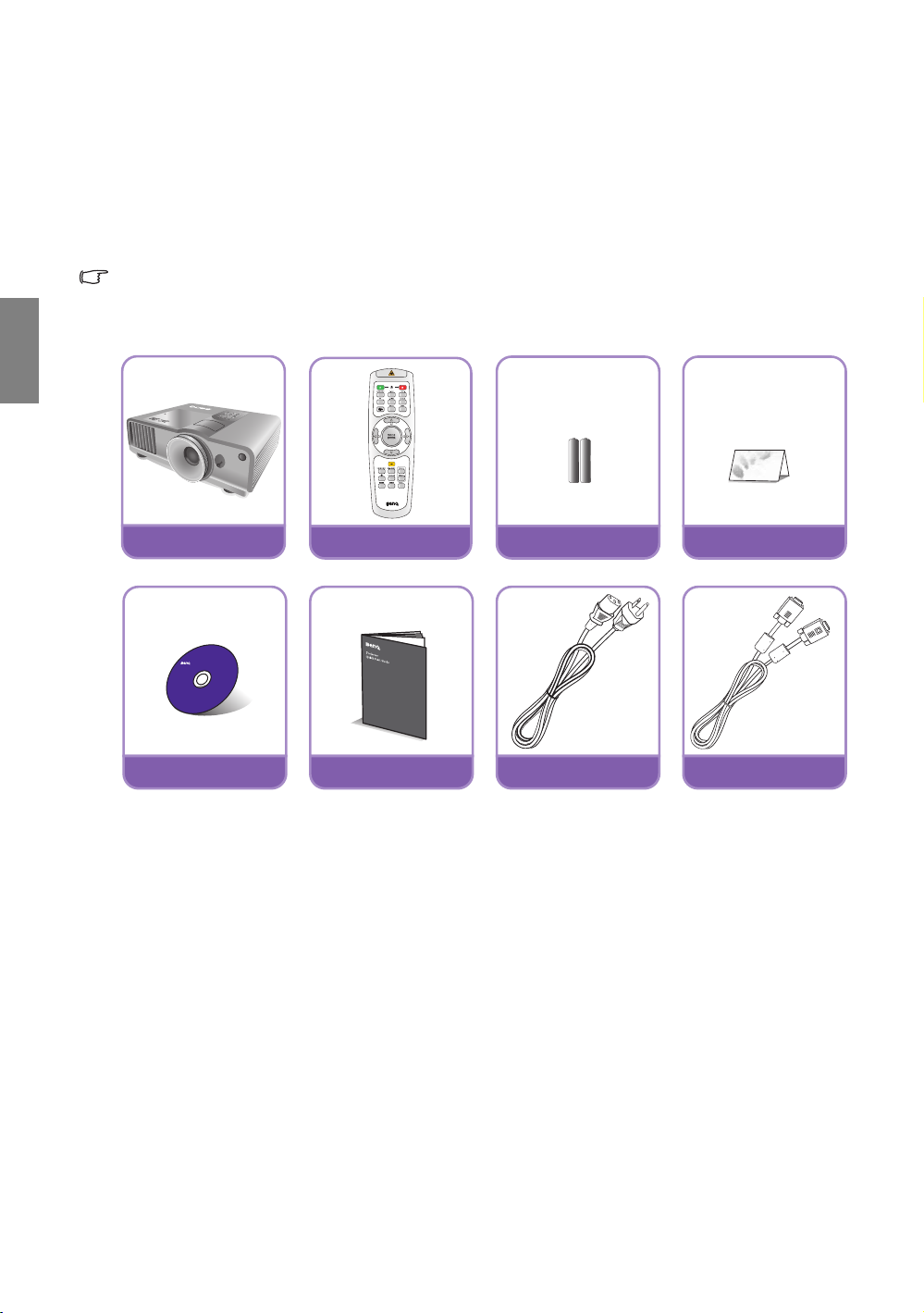
Überblick
Projektor
Fernbedienung
Batterien
Garantiekarte
Benutzerhandbuch-CD
Kurzanleitung
Netzkabel
VGA-Kabel
Lieferumfang
Packen Sie den Inhalt vorsichtig aus und prüfen Sie, ob alle der folgenden Teile vorhanden sind. Einige
dieser Teile stehen u. U. je nach Lieferort nicht zur Verfügung. Erkundigen Sie sich am Kaufort.
Das Zubehör kann sich je nach Kaufort unterscheiden.
Deutsch
Die Garantiekarte wird nur in bestimmten Regionen mitgeliefert. Erkundigen Sie sich darüber bei Ihrem
Händler.
6
Überblick
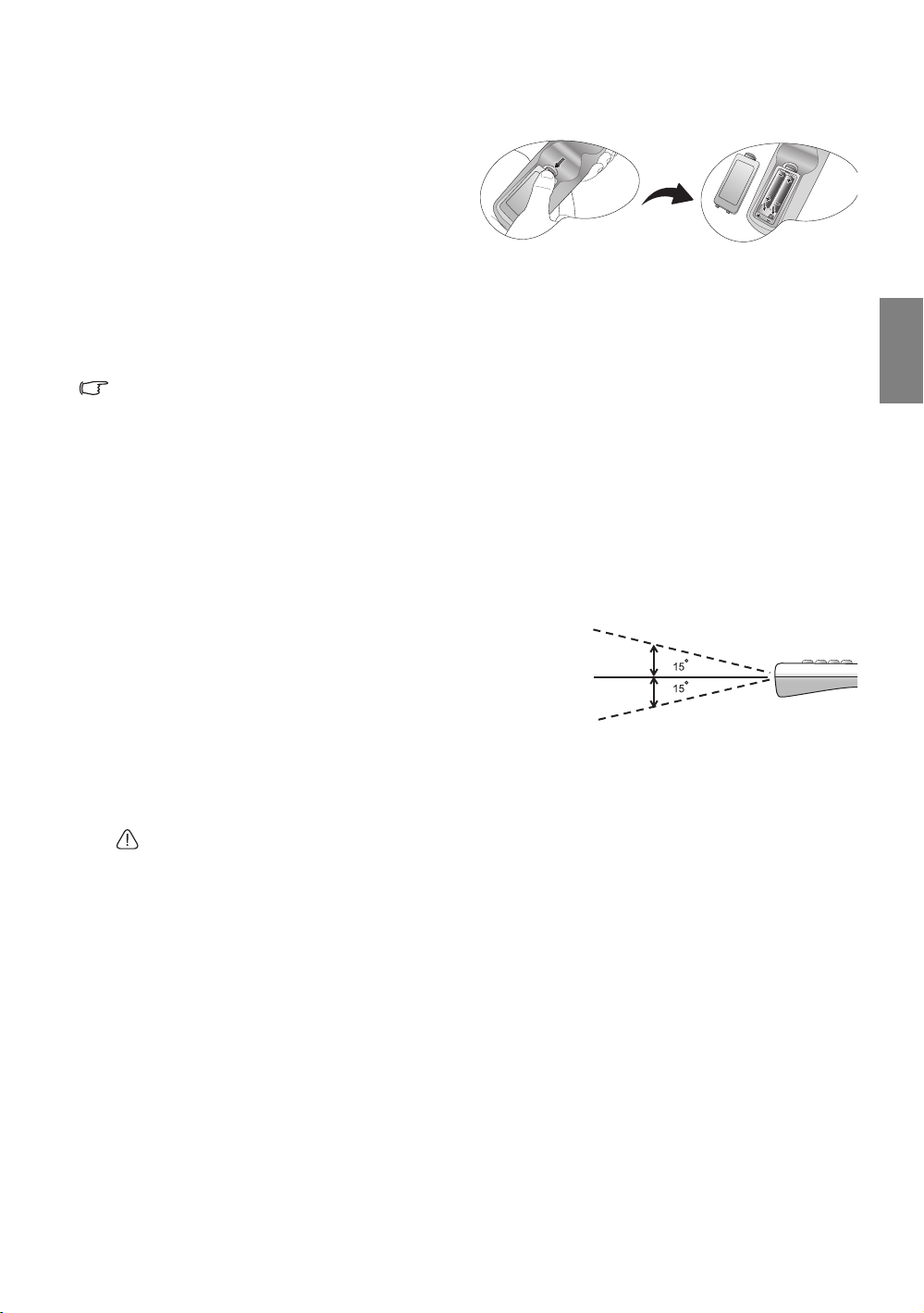
Batterien der Fernbedienung
bis zu 8 m
1. Zum Öffnen des Batteriefaches drehen Sie die
Unterseite der Fernbedienung nach oben,
drücken Sie auf die Fingergriffstelle der
Abdeckung und schieben Sie die Abdeckung
in Pfeilrichtung (siehe Abbildung) auf. Die
Abdeckung lässt sich herunter schieben.
2. Entnehmen Sie die eingelegten Batterien und legen Sie zwei neue AAA-Batterien ein. Achten Sie dabei
auf die Polung der Batterien, die auf dem Boden des Batteriefaches dargestellt wird: Der Pluspol muss
in Richtung des Pluszeichens (+) weisen, der Minuspol in Richtung des Minuszeichens (–).
3. Schließen Sie die Abdeckung wieder, indem Sie sie am Gehäuse ausrichten und durch Schieben
schließen. Stoppen Sie, wenn sie einrastet.
Hinweise zur Handhabung von Batterien
• Verwenden Sie alte und neue Batterien oder Batterien eines unterschiedlichen Typs nicht zusammen.
• Setzen Sie die Fernbedienung und die Batterien nicht extremer Hitze oder hoher Luftfeuchtigkeit aus,
wie z. B. in einer Küche, einem Bad, einer Sauna, einem Solarium oder einem geschlossenen Auto.
• Entsorgen Sie Altbatterien gemäß den Hinweisen des Herstellers und den örtlich geltenden
Vorschriften.
• Wenn die Fernbedienung für einen längeren Zeitraum nicht benutzt wird, nehmen Sie die Batterien
heraus, um zu vermeiden, dass die Fernbedienung durch ein Auslaufen der Batterien beschädigt wird.
Verwendung der Fernbedienung
• Stellen Sie sicher, dass sich nichts zwischen der
Fernbedienung und den Infrarot (IR)-Sensoren
auf dem Projektor befindet, das den IR-Strahl von
der Fernbedienung zum Projektor stören könnte.
• Die effektive Reichweite der Fernbedienung
beträgt 8 Meter und der IR-Strahl wird mit einem
Winkel von bis zu 30 Grad erkannt. Richten Sie
die Fernbedienung immer direkt auf den Projektor, auch wenn der IR-Strahl von den meisten
Oberflächen aus auf den Projektor reflektiert wird.
Deutsch
Deckenmontage des Projektors
Damit der Betrieb des BenQ-Projektors reibungslos verläuft und Verletzungen an Personen sowie
Sachschäden vermieden werden, müssen Sie mit dem folgenden Sicherheitsaspekt vertraut sein.
Wenn Sie den Projektor an der Decke befestigen möchten, sollten Sie unbedingt einen gut passenden
BenQ-Deckenmontagesatz verwenden und sicherstellen, dass dieser fachgerecht und sicher installiert
wurde.
Falls Sie für den Projektor einen Deckenmontagesatz eines anderen Herstellers verwenden, besteht die
Gefahr, dass der Projektor aufgrund einer unsachgemäßen Befestigung mit falschen/zu kurzen Schrauben
von der Decke fällt.
Der BenQ-Deckenmontagesatz für den Projektor ist im selben Fachgeschäft erhältlich, in dem Sie auch den
BenQ-Projektor erworben haben. BenQ empfiehlt, dass Sie außerdem ein separates, mit dem KensingtonSchloss kompatibles Sicherheitskabel kaufen und dieses ordnungsgemäß in der Aussparung für das
Kensington-Schloss am Projektor und an der Grundplatte des Deckenmontagegestells anbringen. Neben
dem Diebstahlschutz bietet dies einen Fallschutz, sollte sich der Projektor aus seiner Befestigung am
Montagegestell lösen.
Überblick
7
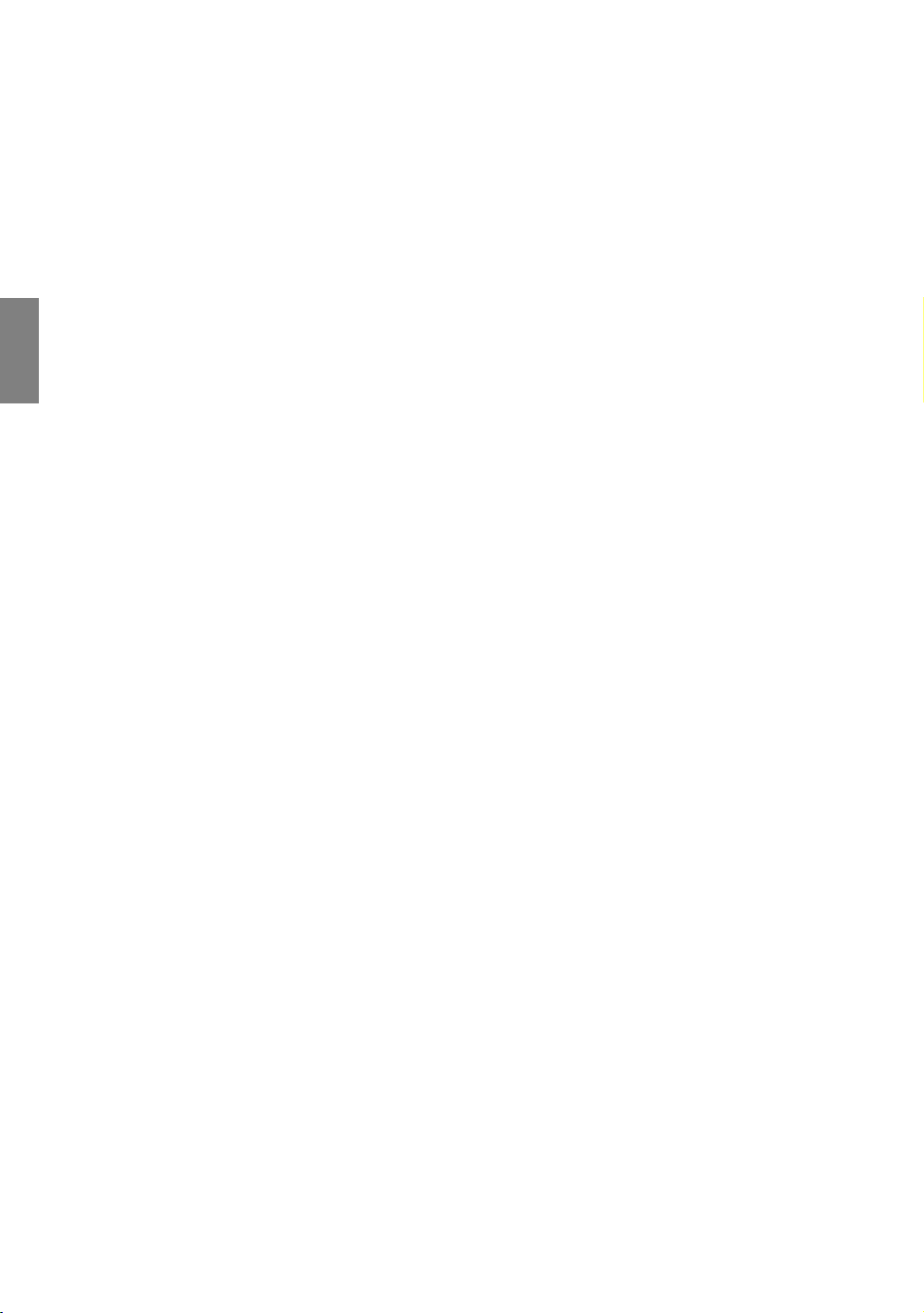
Leistungsmerkmale
• Komplett mit HD kompatibel
Der Projektor ist kompatibel mit Standard-Definition-TV (SDTV) in den Formaten 480i, 480p,
576i und 576p und High-Definition-TV (HDTV) in den Formaten 720p, 1080i und 1080p, wobei das
Format 1080p ein echtes 1:1-Bild produziert.
• Hohe Bildqualität
Der Projektor bietet eine herausragende Bildqualität aufgrund seiner hohen Auflösung. Er zeichnet sich
außerdem durch starke Helligkeit, ein hervorragendes Kontrastverhältnis, starken Farben und eine
Deutsch
leistungsfähige Graustrufendarstellung aus.
• Hohe Helligkeit
Der Projektor bietet eine außerordentliche Helligkeit und erzielt so eine hervorragende Bildqualität bei
schlechten Lichtverhältnissen. Er ist damit anderen Projektoren weit voraus.
• Starke Farbdarstellung
Dieser Projektor besitzt ein aus 6 Segmenten bestehendes Farbrad, mit dem eine realistische Farbtiefe
und -reichweite erzielt wird, was mit aus wenigeren Segmenten bestehenden Farbrädern nicht möglich
ist.
• Starke Graustufen
Bei Ansicht in einer dunklen Umgebung bietet die automatische Gamma-Steuerung eine
hervorragende Anzeige von Graustufen, so dass Einzelheiten in Schatten und dunklen Szenen deutlich
zu erkennen sind.
• Intuitive Linsenverschiebung
Intuitive Steuerung der Linsenverschiebung für Flexibilität bei der Einrichtung des Projektors
• Eine Vielzahl von Eingängen und Videoformaten
Der Projektor unterstützt eine Vielzahl von Eingängen zum Anschließen von Video- und PC-Geräten,
einschließlich Component-Video, S-Video und Composite-Video, sowie HDMI, PC und ein
Ausgangsauslöser für den Anschluss von automatisierten Beleuchtungssystemen für Leinwand und
Umgebung.
• Professionelle Kalibrierungssteuerung
Um eine noch bessere Leistung zu erzielen, verfügt der Projektor über Expertenmodus-Einstellungen in
seinen OSD-Menüs. Die Kalibrierung muss von einem autorisierten Techniker durchgeführt werden.
• Kompatibilität mit panamorphen Objektivlinsen
Der Projektor ist mit Panamorph-Objektivlinsen kompatibel, mit denen Sie das Bild von
16:9-Projektoren auf das Seitenverhältnis 2,35:1 umwandeln können.
8
Überblick
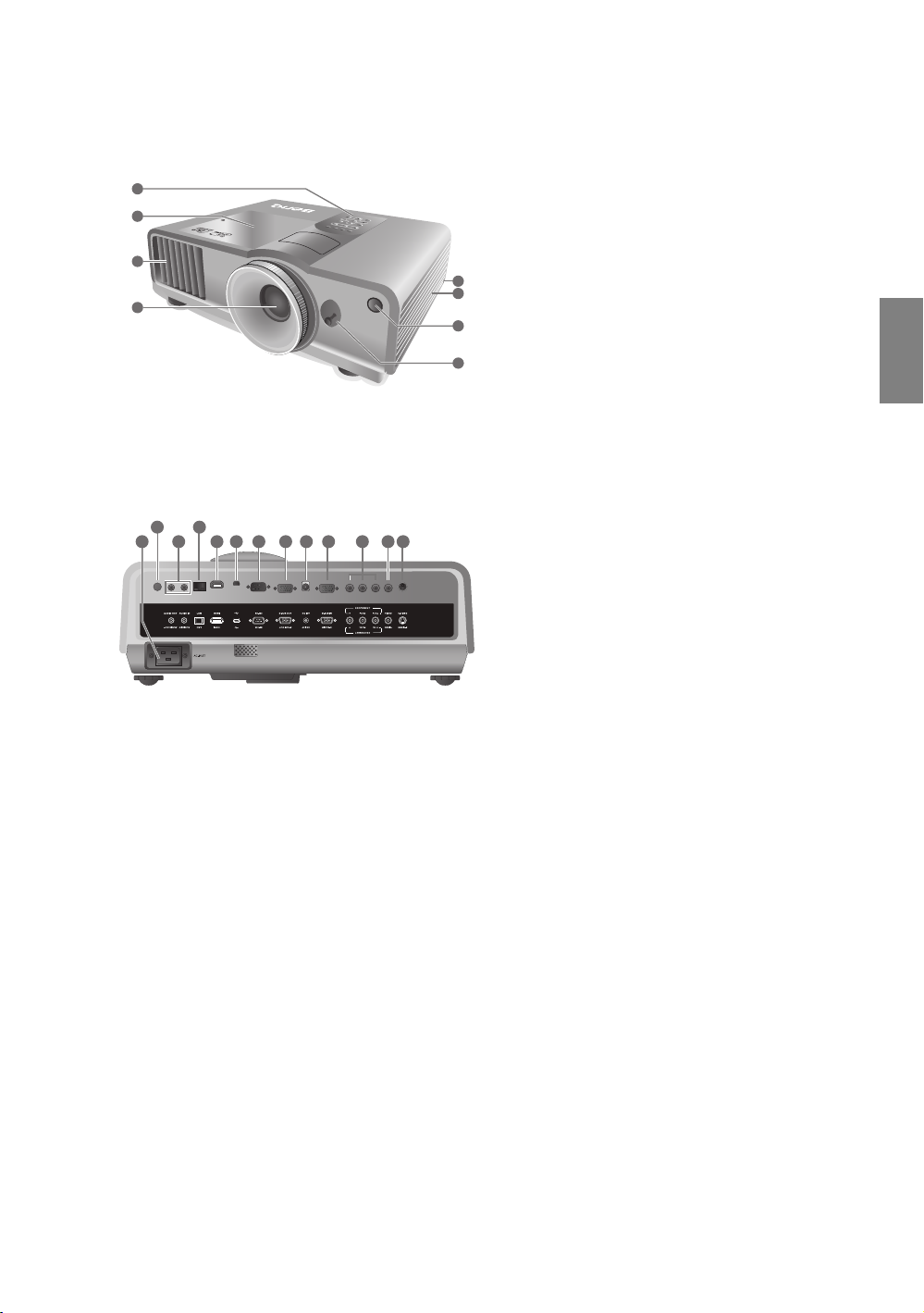
Außenansicht des Projektors
3
1
2
8
7
6
5
4
Siehe „Videogeräte anschließen“ auf Seite 18 für
Einzelheiten zu den Anschlüssen.
Ansicht der Vorder-/Oberseite
Rückseite
12
10
9
11
1413 15 161718
19 20 21
1. Bedienfeld (siehe „Bedienfeld“ auf Seite 11 für
weitere Einzelheiten)
2. Lampenabdeckung
3. Lüftungsöffnungen (Auslass für heiße Luft)
4. Projektorobjektiv
5. Steckplatz für Kensington-Schloss
6. Lüftungsöffnungen (Einlass für kalte Luft)
7. IR-Sensor auf Vorderseite
8. Linsenverstellhebel
9. Netzkabelanschluss
10. IR-Sensor auf Rückseite
11. Audioeingangsbuchse
Audioausgangsbuchse
12. RJ45 LAN-Eingangsbuchse
13. HDMI-Anschluss
14. USB-Anschluss
15. RS-232-Kontrollanschluss
Wird als eine Schnittstelle zu einem PC
oder einem Heimtheater-Kontroll-/
Automatisierungssystem verwendet.
16. Signalausgangsbuchse für RGB
17. 12VDC-Ausgang
Wird verwendet, um externe Geräte, z. B. einen
elektrischen Bildschirm oder eine
Beleuchtungssteuerung usw. zu steuern.
Erkundigen Sie sich bei Ihrem Händler, wie Sie
diese Geräte anschließen können.
18. Eingangsbuchse für RGB (PC)/
Component-Video (YPbPr/YCbCr)
19. Component-Video-Anschlüsse (RCA)
Unterstützung für Y/P
R-Videosignale
C
B/PR oder Y/CB/
20. Component-Video-Anschluss (RCA)
21. S-Video-Eingang (Mini 4-Pol DIN)
Deutsch
Überblick
9
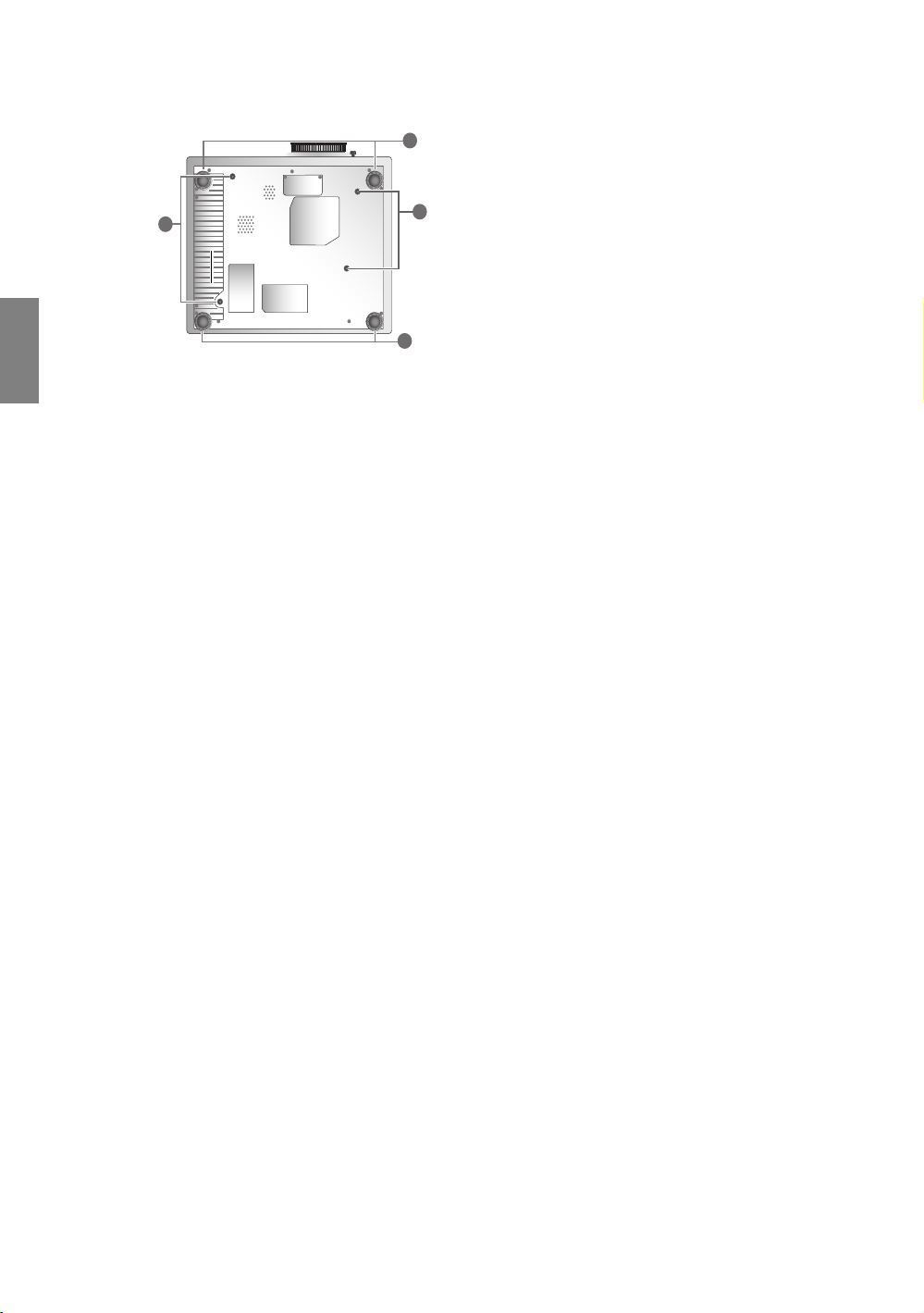
Ansicht der Unterseite
22. Einstellbare Füße
23. Löcher für Deckenmontage
23
22
23
Deutsch
22
10
Überblick
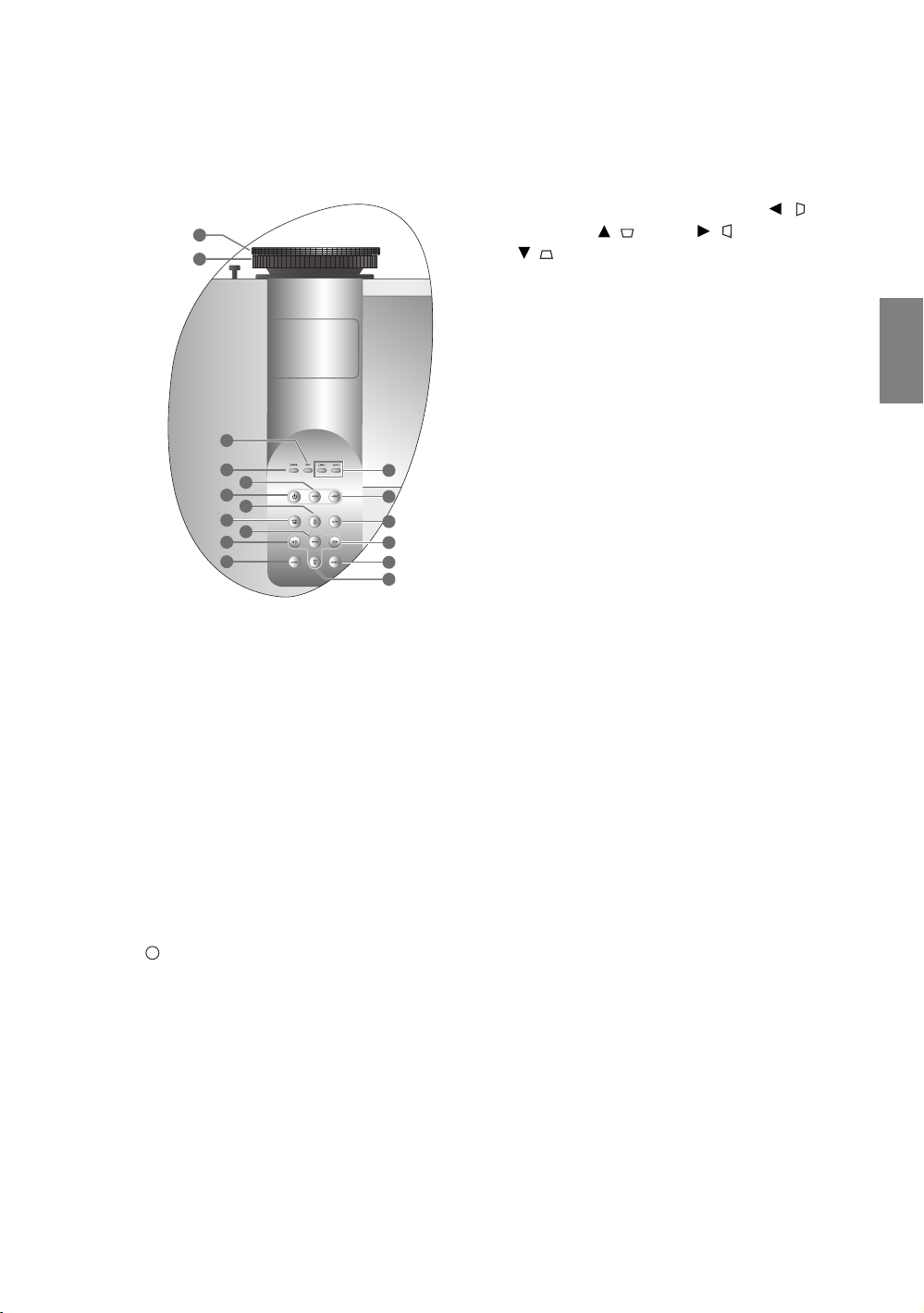
Bedienelemente und Funktionen
I
I
Bedienfeld
7. Pfeil-/Schrägpositionstasten (Links / ,
1
2
3
4
5
6
7
8
9
7
10
11
12
13
7
14
7
1. Fokusring
Passen Sie hiermit den Fokus des projizierten
Bildes an.
2. Zoomring
Stellt die Größe des projizierten Bildes ein.
3. TEMP (Temperaturwarnleuchte)
Leuchtet auf oder blinkt, wenn die Temperatur
des Projektors zu stark ansteigt.
4. POWER (Kontrollleuchte)
Leuchtet auf oder blinkt, wenn der Projektor in
Betrieb ist.
5. MODE
Gehen Sie der Reihe nach durch für jeden
Eingang vordefinierte Bildeinstellungen.
6. STROMVERSORGUNG
Besitzt die gleiche Funktion wie
STROMVERSORGUNG auf der
Fernbedienung.
Dient dem Umschalten zwischen StandbyModus und aktivem Betrieb.
Nach oben / , Rechts / , Nach unten
/)
Verschieben Sie die aktuelle Auswahl im
OSD-Menü in die jeweilige Richtung des
gedrückten Pfeils, wenn das OSD-Menü
aktiviert ist.
Dient der manuellen Korrektur von verzerrten
Bildern, die durch den Projektionswinkel
entstanden sind.
8. MENU/EXIT
Schaltet das OSD-Menü ein und aus.
Geht zu vorherigen OSD-Menüs zurück,
schließt die Menüs und speichert alle darin
vorgenommenen Änderungen.
9. ENTER
Führt den im OSD-Menü ausgewählten
Menübefehl aus.
10. BLANK
Blendet das Projektionsbild aus.
11. LAMP-Anzeige 1, 2
Leuchtet oder blinkt, wenn ein Problem mit der
Projektorlampe auftritt.
12. ASPECT
Dient der Auswahl des projizierten
Bildformates.
13. AUTO
Ermittelt automatisch das beste Bildtiming für
das dargestellte Bild.
14. SOURCE
Besitzt die gleiche Funktion wie die
Quellenauswahl-Tasten (HDMI, VIDEO,
S-VIDEO, Component 1, Component 2, PC)
auf der Fernbedienung.
Wechselt der Reihe nach die Eingangsquellen.
Deutsch
Überblick
11
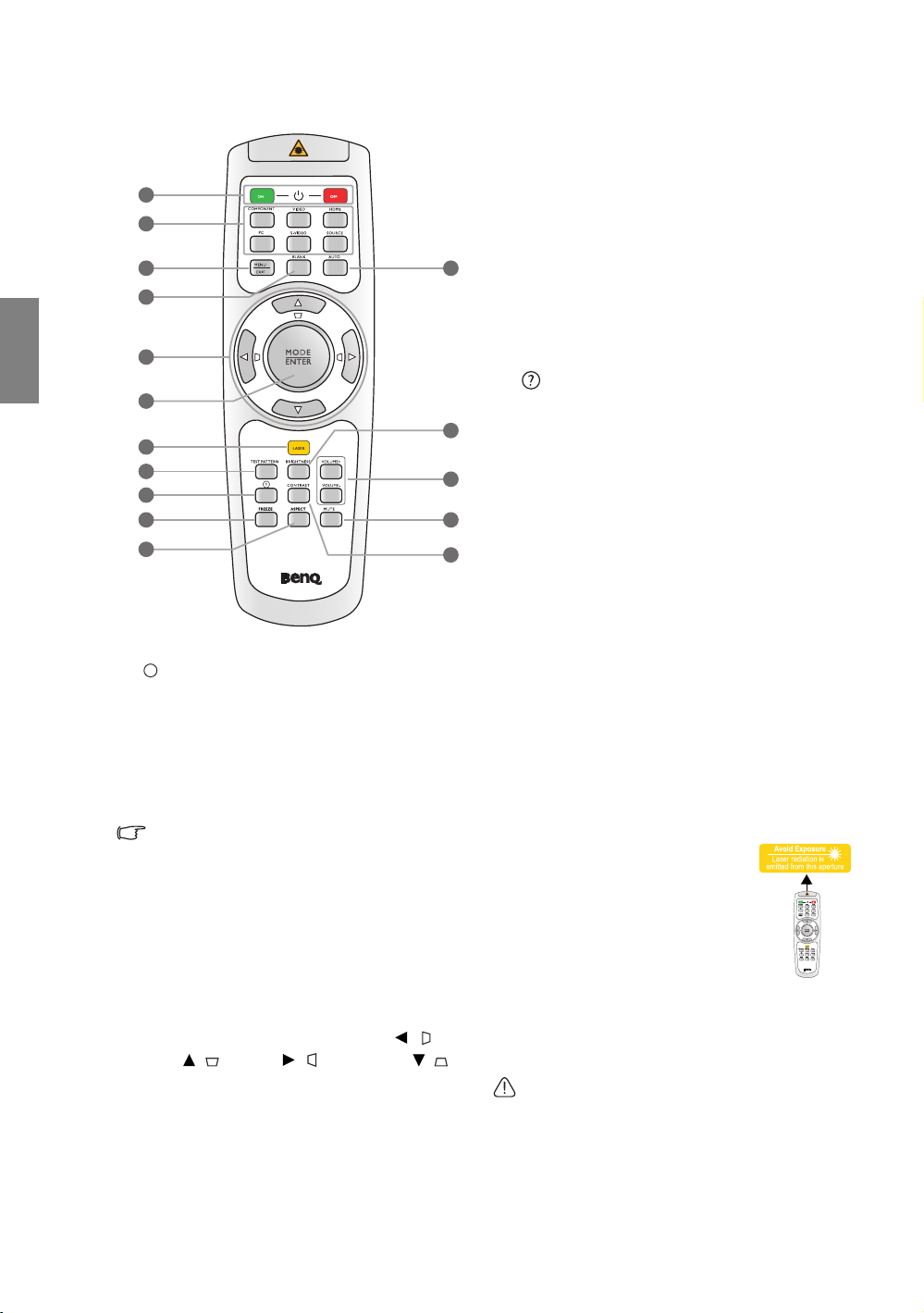
2
1
3
5
7
8
9
10
4
6
11
12
13
14
15
16
Fernbedienung
6. MODE/ENTER
Gehen Sie der Reihe nach durch für jeden
Eingang vordefinierte Bildeinstellungen.
Führt den im OSD-Menü ausgewählten
Menübefehl aus.
7. LASER
Aktiviert den Laserpointer für
Deutsch
I
I
1. ON/OFF
Dient dem Umschalten zwischen Standbymodus
und aktivem Betrieb.
2. Quellenauswahl-Tasten (COMPONENT,
VIDEO, S-VIDEO, HDMI, PC, SOURCE)
Wählen Sie eine Eingangsquelle für die Anzeige
aus.
Die COMPONENT Taste wechselt zwischen
Component 1 und Component 2.
3. MENU/EXIT
Aktiviert das OSD (On-Screen Display)-Menü.
Wechselt zum vorherigen OSD-Menü zurück,
schließt das Menü und speichert die
Menüeinstellungen.
4. BLANK
Blendet das Projektionsbild aus.
5. Pfeil-/Schrägpositionstasten (Links / , Nach
oben / , Rechts / , Nach unten / )
Verschieben Sie die aktuelle Auswahl im OSDMenü in die jeweilige Richtung des gedrückten
Pfeils, wenn das OSD-Menü aktiviert ist.
Dient der manuellen Korrektur von verzerrten
12
Bildern, die durch den Projektionswinkel
entstanden sind.
Überblick
Präsentationszwecke.
8. TEST PATTERN
Zeigt das Testmuster an.
9.
Startet die FAQ-Funktion.
10. FREEZE
Aktiviert den Standbildmodus.
11. ASPECT
Dient der Auswahl des projizierten
Bildformates.
12. AUTO
Ermittelt automatisch das beste Bildtiming für
das dargestellte Bild.
13. BRIGHTNESS
Dient dem Anpassen der Helligkeit.
14 . VOLUME+ /VOLU ME-
Stellen Sie hiermit die Tonstufe ein.
15. MUTE
Schaltet den Ton des Projektors ein und aus.
16. CONTRAST
Dient dem Anpassen des Kontrasts.
Zeiger LASER verwenden
Der Laserpointer ist ein Hilfsmittel
für die professionelle
Präsentationstechnik. Aktiviert bei
Druck einen rot gefärbten
Lichtstrahl.
Der Laserpointer ist kein Spielzeug.
Eltern sollten die mit Laserenergie
verbundenen Gefahren beachten und die
Fernbedienung für Kinder unzugänglich
aufbewahren.
Blicken Sie niemals in das Laserstrahlfenster,
und richten Sie den Laserstrahl niemals auf
den eigenen Körper oder auf andere Personen.
Beachten Sie die Warnhinweise auf der
Rückseite der Fernbedienung, bevor Sie sie
verwenden.
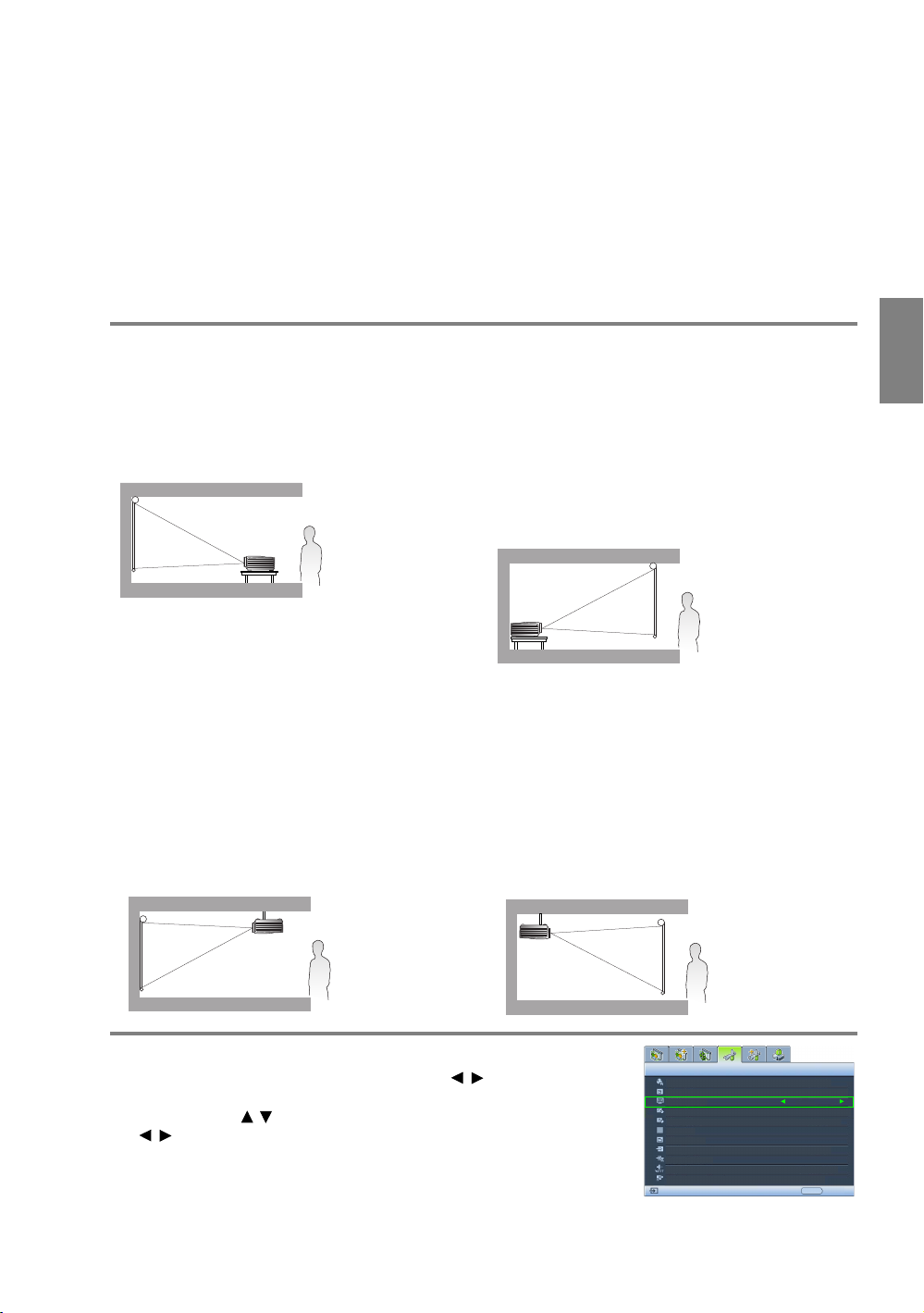
Projektor aufstellen
Sprache
Startbild
Projektorposition
Autom. Abschaltung
Sleeptimer
Hintergrundfarbe
Menüeinstellungen
Eingangsquelle
Systemeinstellungen
S-Video
Deutsch
BenQ
Schnelle Auto-Suche
EXIT Zurück
Deaktiviert
Deaktiviert
Blau
Aus
Boden vorne
Verd. Untertitel
Monitorausgang im Standbymodus
Aus
Standort auswählen
Der Projektor kann in vier Positionen installiert werden.
Die Raumaufteilung und Ihre persönlichen Vorlieben sind dabei die entscheidenden Kriterien. Beachten
Sie bei der Standortwahl außerdem die Größe und Position der Leinwand, die Position einer geeigneten
Netzsteckdose sowie den Abstand zwischen Projektor und sonstigen angeschlossenen Geräten.
Deutsch
1. Boden vorne:
Bei dieser Variante wird der Projektor in
Bodennähe vor der Leinwand positioniert. Diese
Variante wird am häufigsten verwendet und ist für
einen schnellen Auf- und Abbau am besten
geeignet.
2. Decke vorne:
Bei diesem Standort wird der Projektor vor der
Leinwand an der Decke befestigt.
Verwenden Sie zur Befestigung des Projektors an
der Decke den speziellen BenQ-Deckenmontagesatz
(im Fachhandel erhältlich).
*Stellen Sie Decke vorne ein, nachdem Sie den
Projektor eingeschaltet haben.
3. Boden hinten:
Bei dieser Variante wird der Projektor in
Bodennähe hinter der Leinwand positioniert.
Beachten Sie, dass für diese Variante eine spezielle
Leinwand für rückwärtige Projektion erforderlich
ist.
*Stellen Sie Boden hinten ein, nachdem Sie den
Projektor eingeschaltet haben.
4. Decke hinten:
Bei diesem Standort wird der Projektor hinter der
Leinwand an der Decke befestigt.
Beachten Sie, dass für diese Variante eine spezielle
Leinwand für rückwärtige Projektion sowie der
BenQ-Deckenmontagesatz erforderlich ist.
*Stellen Sie Decke hinten ein, nachdem Sie den
Projektor eingeschaltet haben.
*Position des Projektors einstellen:
1. Drücken Sie auf MENU/EXIT und anschließend auf / , bis das
Systemeinstellungen Menü markiert ist.
2. Drücken Sie auf / , um Projektorposition zu markieren, und drücken Sie auf
/ , bis die korrekte Position ausgewählt ist.
Projektor aufstellen
13
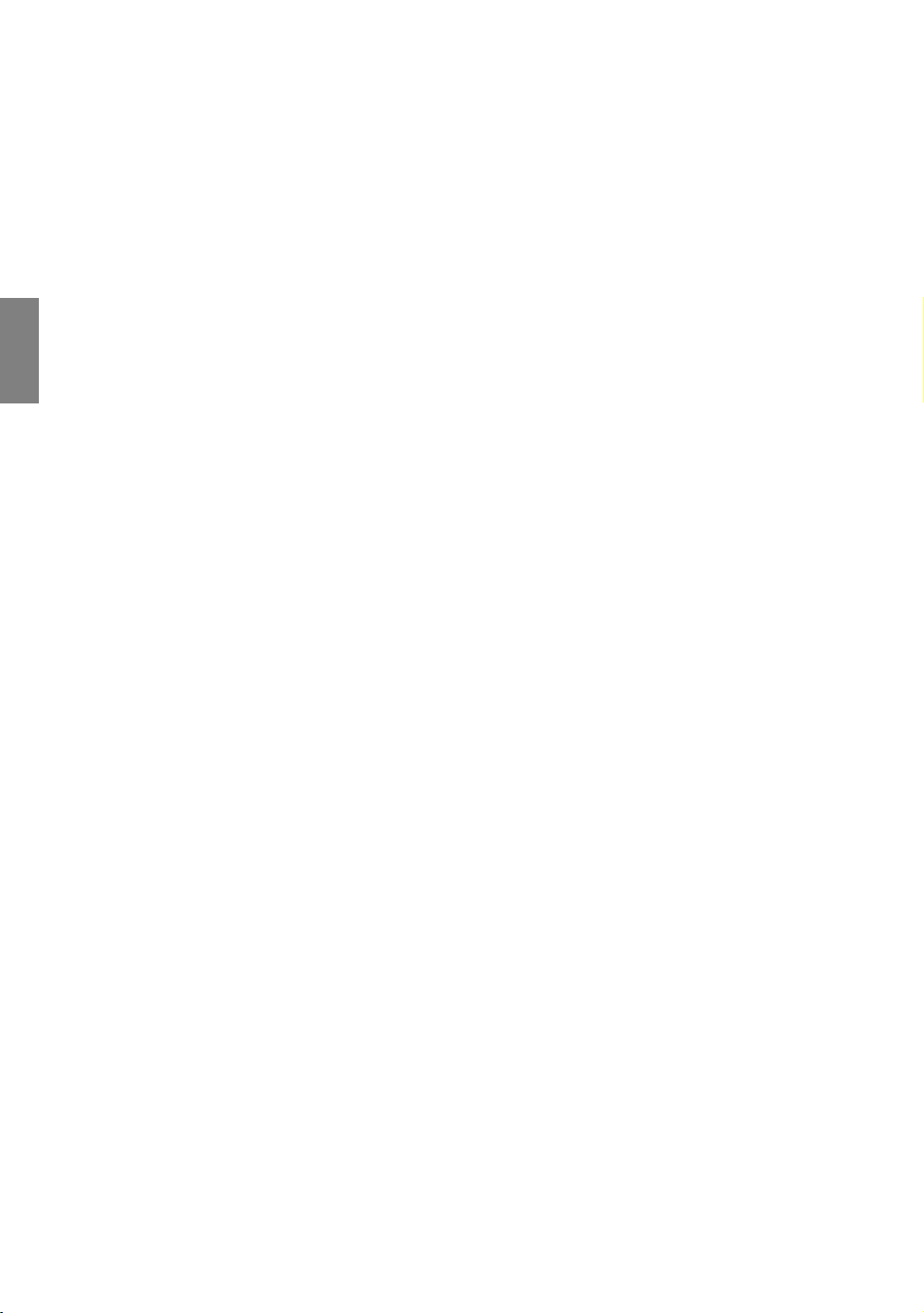
Bildgröße einstellen
Die Größe des projizierten Bildes wird durch den Abstand zwischen Projektorlinse und Leinwand, die
Zoomeinstellung und das Videoformat beeinflusst.
Dieser Projektor ist mit einer verschiebbaren Objektivlinse ausgestattet. Unter „Projektionslinse
verschieben“ auf Seite 17 finden Sie weitere Einzelheiten. Siehe die Diagramme auf den Seiten 15 und 16
für die Werte des vertikalen Versatzes in den Abmessungstabellen, wenn die Objektivlinse ganz nach oben
oder unten verschoben ist.
Deutsch
Wenn Sie eine 120-Zoll-Leinwand mit einem Seitenverhältnis von 4:3 verwenden, siehe „Das Bildformat
der Leinwand beträgt 4:3 und das des projizierten Bildes beträgt 4:3“. Der durchschnittliche
Projektionsabstand beträgt 494 cm.
Wenn Sie eine Leinwand mit einem Seitenverhältnis von 16:9 besitzen und der gemessene
Projektionsabstand 4,5 m (450 cm) beträgt, siehe „Das Bildformat der Leinwand beträgt 16:9 und das des
projizierten Bildes beträgt 16:9“. Die nächste Übereinstimmung in der Zeile „Durchschnitt“ ist 449 cm. In
der Zeile erkennen Sie, dass eine Leinwand mit der Größe 254 cm (100") benötigt wird.
Bei Prüfung der Werte für den minimalen und maximalen Projektionsabstand in den Spalten von
„Projektionsabstand <D> [cm]“ auf Seite 15 werden Sie feststellen, dass sich der gemessene
Projektionsabstand von 4,5 m auch für die Leinwandgrößen 228cm (90") und 279cm (110") eignet. Der
Projektor kann mit Hilfe der Zoom-Steuerung so justiert werden, dass die Anzeige auf diesen
unterschiedlichen Leinwandgrößen beim jeweiligen Projektionsabstand erfolgt. Beachten Sie jedoch, dass
diese unterschiedlichen Leinwände verschiedene Werte für den vertikalen Versatz aufweisen.
Wenn Sie den Projektor an eine andere Position als die empfohlene stellen, muss er nach oben oder unten
geneigt werden, damit das Bild in die Mitte der Leinwand projiziert werden kann. Dabei kommt es zu
Bildverzerrungen. Mit Hilfe der Schrägpositions-Korrekturfunktion können Sie die Verzerrung beseitigen.
Unter „Bildverzerrung korrigieren“ auf Seite 28 finden Sie weitere Einzelheiten.
14
Projektor aufstellen
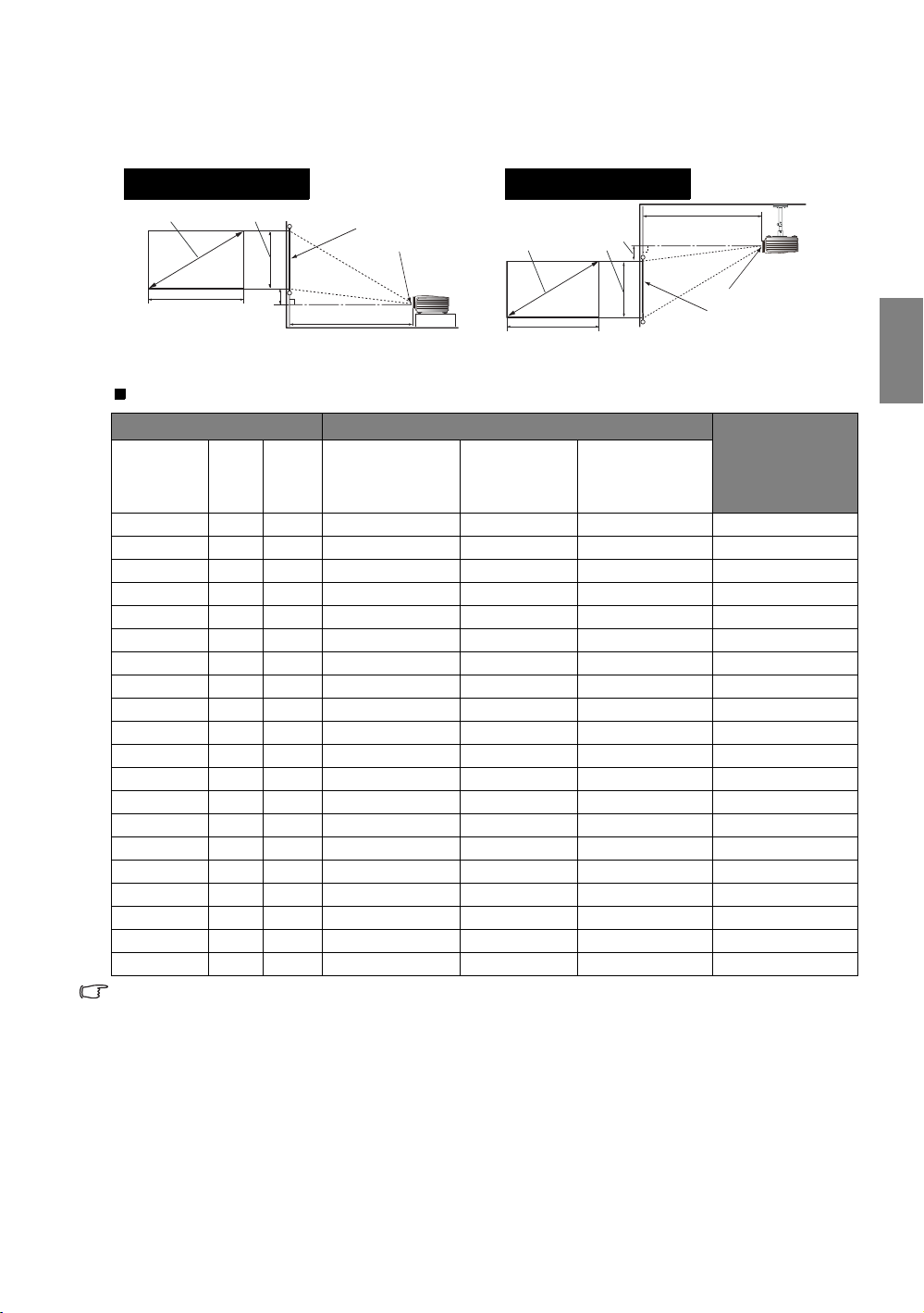
Projektionsgrößen
Bodeninstallation
<F>: Leinwand <G>: Mitte der Objektivlinse
<B>
<A>
<C>
<F>
<G>
<D>
<E>
Deckeninstallation
<F>: Leinwand <G>: Mitte der Objektivlinse
Installation für eine 16:9-Leinwand
<A>
<C>
<B>
<E>
<F>
<G>
<D>
Das Bildformat der Leinwand beträgt 16:9 und das des projizierten Bildes beträgt 16:9
Leinwandgrößen Projektionsabstand <D> [cm]
Diagonal
<A>
[Zoll (mm)]
30 (762) 37 66 108 135 162 4,7
40 (1016) 50 89 144 180 215 6
50 (1270) 62 111 180 224 269 8
60 (1524) 75 133 215 269 323 9
70 (1778) 87 155 251 314 377 11
80 (2032) 100 177 287 359 431 12
90 (2286) 112 199 323 404 485 14
100 (2540) 125 221 359 449 539 16
110 (2794) 137 243 495 494 592 17
120 (3048) 149 266 431 539 646 19
130 (3302) 162 288 467 583 700 20
140 (3556) 174 310 503 628 754 22
150 (3810) 187 332 539 673 808 23
160 (4064) 199 354 575 718 862 25
170 (4318) 212 376 610 763 916 26
180 (4572) 224 398 646 808 969 28
190 (4826) 237 421 682 853 1023 30
200 (5080) 249 443 718 898 1077 31
250 (6350) 311 553 898 1122 1346 39
300 (7620) 374 664 1077 1346 1616 47
Die obigen Werte sind lediglich Schätzungen und können von den tatsächlichen Abmessungen etwas
abweichen. Es sind nur die empfohlenen Leinwandgrößen aufgelistet. Wenn sich Ihre Leinwandgröße
nicht in der obigen Tabelle befindet, lassen Sie sich von Ihrem Händler beraten.
Höhe
<B>
[cm]
Breite
<C>
[cm]
Mindestabstand
(mit max. Zoom)
Durchschnitt
Maximalabstand
(mit min. Zoom)
Niedrigste/
Höchste
Linsenposition
<E> [cm]
Deutsch
Projektor aufstellen
15
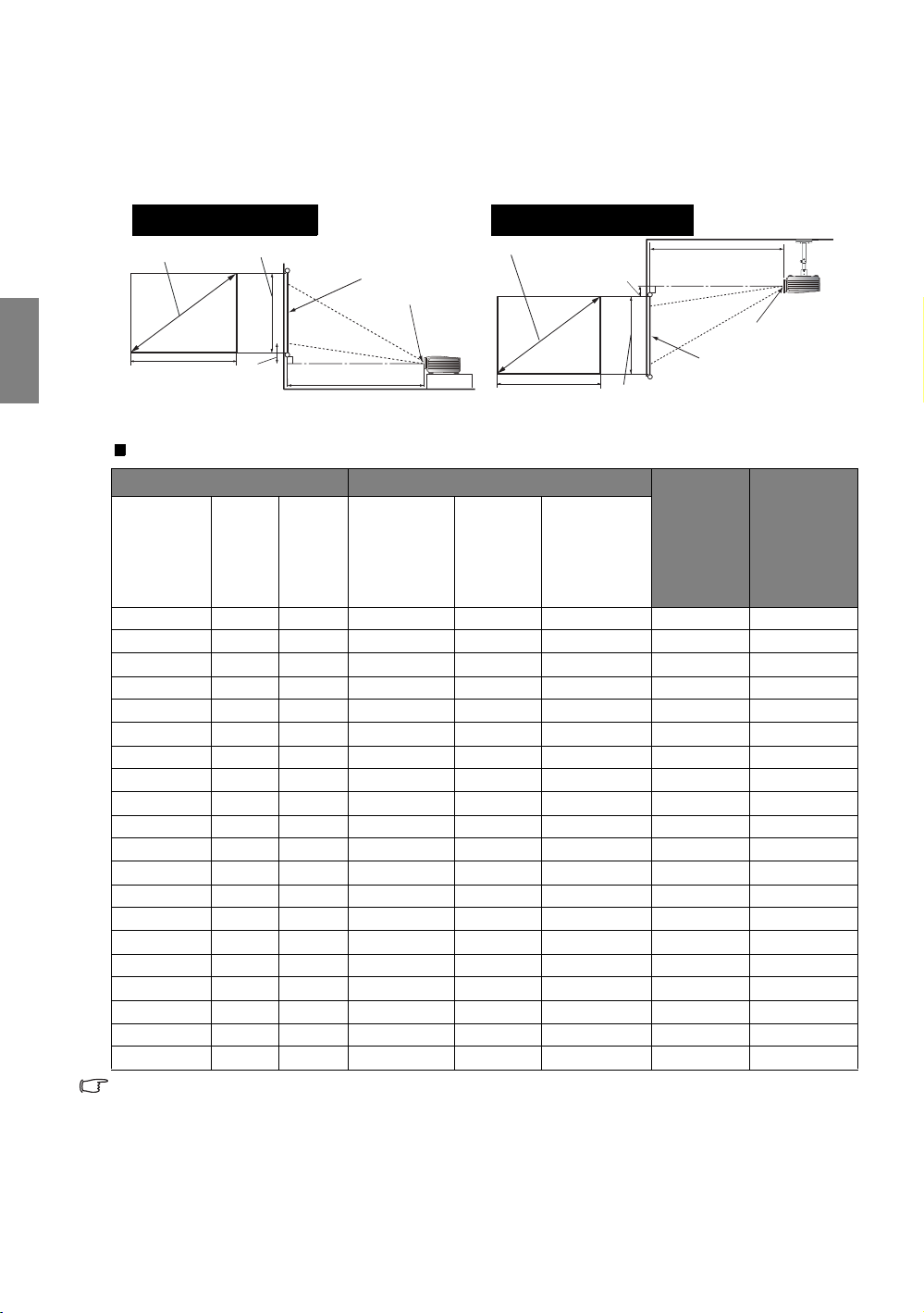
Installation für eine 4:3-Leinwand
<A>
<B>
<C>
<E>
<D>
<F>
<G>
Bodeninstallation
<F>: Leinwand <G>: Mitte der Objektivlinse
Deckeninstallation
<F>: Leinwand <G>: Mitte der Objektivlinse
Die Illustrationen und die Tabelle unten sind für Anwender bestimmt, die bereits einen Monitor mit einem
Seitenverhältnis von 4:3 besitzen oder beabsichtigen, einen solchen zu kaufen, um Bilder im Verhältnis
4:3 anzusehen.
Deutsch
Das Bildformat der Leinwand beträgt 4:3 und das des projizierten Bildes beträgt 4:3
Leinwandgrößen Projektionsabstand <D> [cm] Niedrig-
Diagonal
<A>
[Zoll (mm)]
30 (762) 46 61 99 124 148 4,3 34,3
40 (1016) 61 81 132 165 198 5,7 45,7
50 (1270) 76 102 165 206 247 7,1 57,2
60 (1524) 91 122 198 247 297 8,6 68,6
70 (1778) 107 142 231 288 346 10,0 80,0
80 (2032) 122 163 264 330 395 11,4 91,4
90 (2286) 137 183 297 371 445 12,9 102,9
100 (2540) 152 203 330 412 494 14,3 114,3
110 (2794) 168 224 363 453 544 15,7 125,7
120 (3048) 183 244 395 494 593 17,1 137,2
130 (3302) 198 264 428 536 643 18,6 148,6
140 (3556) 213 284 461 577 692 20,0 160,0
150 (3810) 229 305 494 618 742 21,4 171,5
160 (4064) 244 325 527 659 791 22,9 182,9
170 (4318) 259 345 560 700 840 24,3 194,3
180 (4572) 274 366 593 742 890 25,7 205,7
190 (4826) 290 386 626 783 939 27,1 217,2
200 (5080) 305 406 659 824 989 28,6 228,6
250 (6350) 381 508 824 1030 1236 35,7 285,8
300 (7620) 457 610 989 1236 1483 42,9 342,9
Die obigen Werte sind lediglich Schätzungen und können von den tatsächlichen Abmessungen etwas
abweichen. Es sind nur die empfohlenen Leinwandgrößen aufgelistet. Wenn sich Ihre Leinwandgröße
nicht in der obigen Tabelle befindet, lassen Sie sich von Ihrem Händler beraten.
Höhe
<B>
[cm]
Breite
<C>
[cm]
Mindestabstand (mit
max. Zoom)
Durchschnitt
<A>
<C>
<E>
<B>
Maximalabstand (mit
min. Zoom)
<D>
<F>
ste/
Höchste
Linsenposition <E>
[cm]
<G>
Bildhöhe
<H>
[cm]
16
Projektor aufstellen
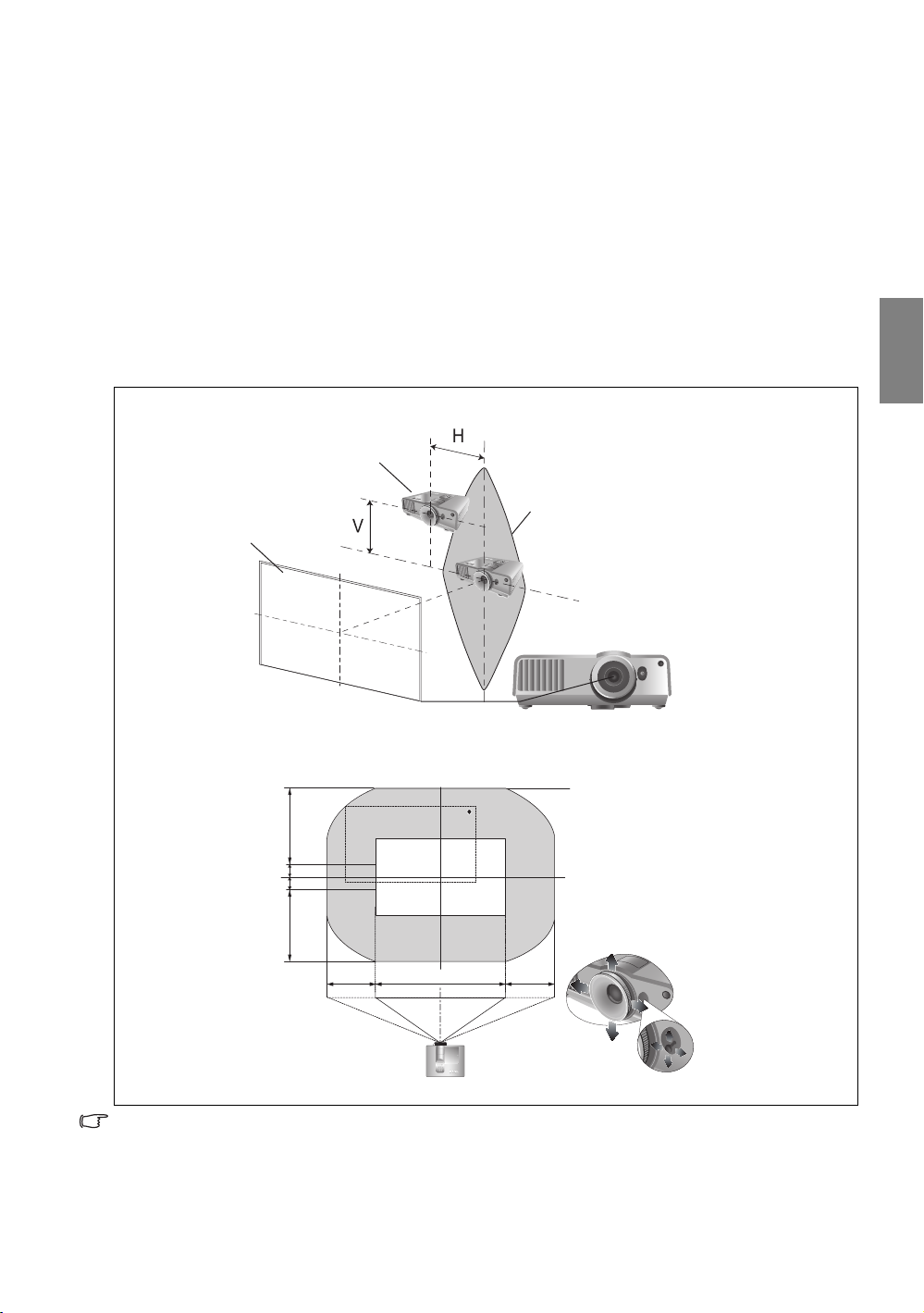
Projektionslinse verschieben
Leinwand
Bereich der
Aufstellung
Mitte der Objektivlinse
Projektor
Die Steuerung der Verschiebung der Objektivlinse ermöglicht eine flexible Installation des Projektors. Sie
brauchen den Projektor z. B. nicht direkt in der Mitte vor der Leinwand aufstellen.
Die Linsenverschiebung wird als ein Prozentsatz der Höhe oder Breite des projizierten Bilds angegeben. Sie
wird als ein Versatz von der vertikalen oder horizontalen Mitte des projizierten Bild gemessen. Sie können
den Hebel verwenden, um die Projektionslinse in eine beliebige Richtung innerhalb des erlaubten
Rahmens und abhängig von der gewünschten Bildposition zu verschieben.
Linsenverschiebungshebel verwenden:
1. Lassen Sie den Hebel los, indem Sie ihn gegen den Uhrzeigersinn drehen.
2. Verschieben Sie den Hebel, um die Position des projizierten Bildes anzupassen.
3. Stellen Sie den Hebel fest, indem Sie ihn im Uhrzeigersinn drehen.
• Wenn die Leinwandposition festgestellt ist
Deutsch
• Wenn die Projektorposition festgestellt ist
100%
25%
-25%
-100%
41.3% 41.3%
• Üben Sie keinen übermäßigen Druck auf den Hebel aus.
• Das Einstellen der Linsenverschiebung hat keinen Einfluss auf die Bildqualität. Im unwahrscheinlichen
Fall dass ein Bild verzerrt projiziert wird, finden Sie unter „Projiziertes Bild einstellen“ auf Seite 27
weitere Einzelheiten.
Projektor aufstellen
17
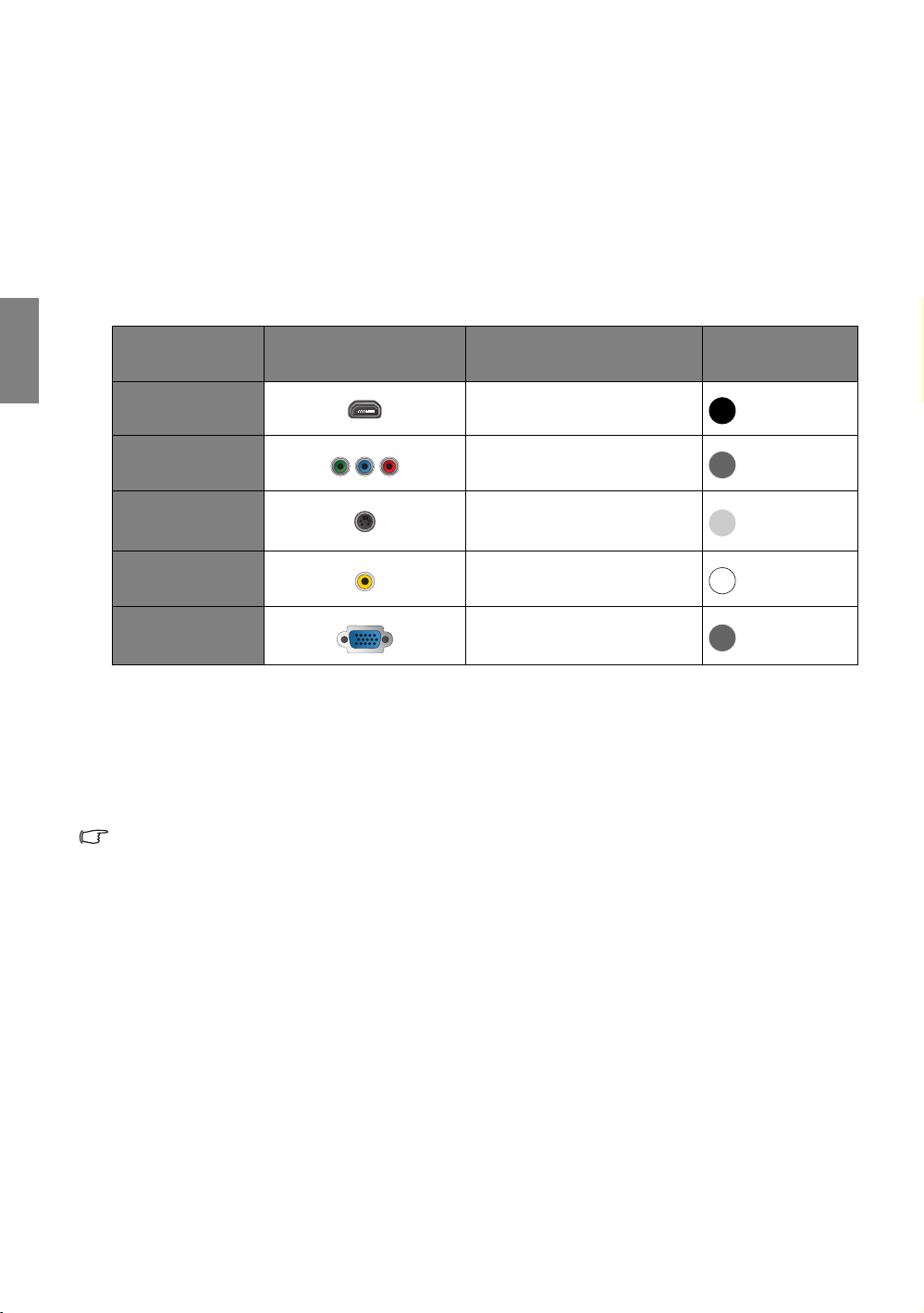
Videogeräte anschließen
Sie können den Projektor an alle Arten von Videogeräten anschließen, z. B. einen Videorekorder, einen
DVD-Player, einen Digitaltuner, einen Kabel- oder Satelliten-Decoder, eine Videospiel-Konsole oder eine
Digitalkamera. Sie können ihn auch an einen Desktop- oder Laptop-PC oder einen Apple MacintoshComputer anschließen. Für den Anschluss des Projektors an ein Quellgerät wird nur eine der
Anschlussmethoden benötigt, allerdings bietet jede davon im Hinblick auf die Videoqualität ein anderes
Niveau. Meistens hängt die gewählte Methode von der Verfügbarkeit passender Ausgänge am Projektor
Deutsch
und der Videoquelle ab. Die Methoden werden im Folgenden beschrieben:
Anschlussname
HDMI
Component-
Video
S-Video
Video
PC (D-SUB)
Aussehen des
Anschlusses
Referenz Bildqualität
„HDMI-Geräte anschließen“ auf
Seite 19
„Component-Video-Geräte
anschließen“ auf Seite 19
„S-Video- oder Videogeräte
anschließen“ auf Seite 20
„S-Video- oder Videogeräte
anschließen“ auf Seite 20
„Anschließen eines Computers“
auf Seite 20
Am besten
Besser
Gut
Normal
Besser
Vorbereitungen
Gehen Sie beim Anschließen einer Signalquelle an den Projektor folgendermaßen vor:
1. Schalten Sie alle Geräte aus, bevor Sie sie anschließen.
2. Verwenden Sie nur geeignete Kabelarten mit passenden Steckern.
3. Stellen Sie sicher, dass alle Kabelstecker sicher in die Anschlüsse eingesteckt sind.
Denken Sie daran, dass die Kabel, die in den folgenden Abbildungen mit Verbindungen gezeigt werden, u.
U. nicht zusammen mit dem Projektor geliefert werden (siehe „Lieferumfang“ auf Seite 6 für den Inhalt der
Lieferung). Die meisten Kabel können über den Elektrofachhandel bezogen werden.
18
Videogeräte anschließen
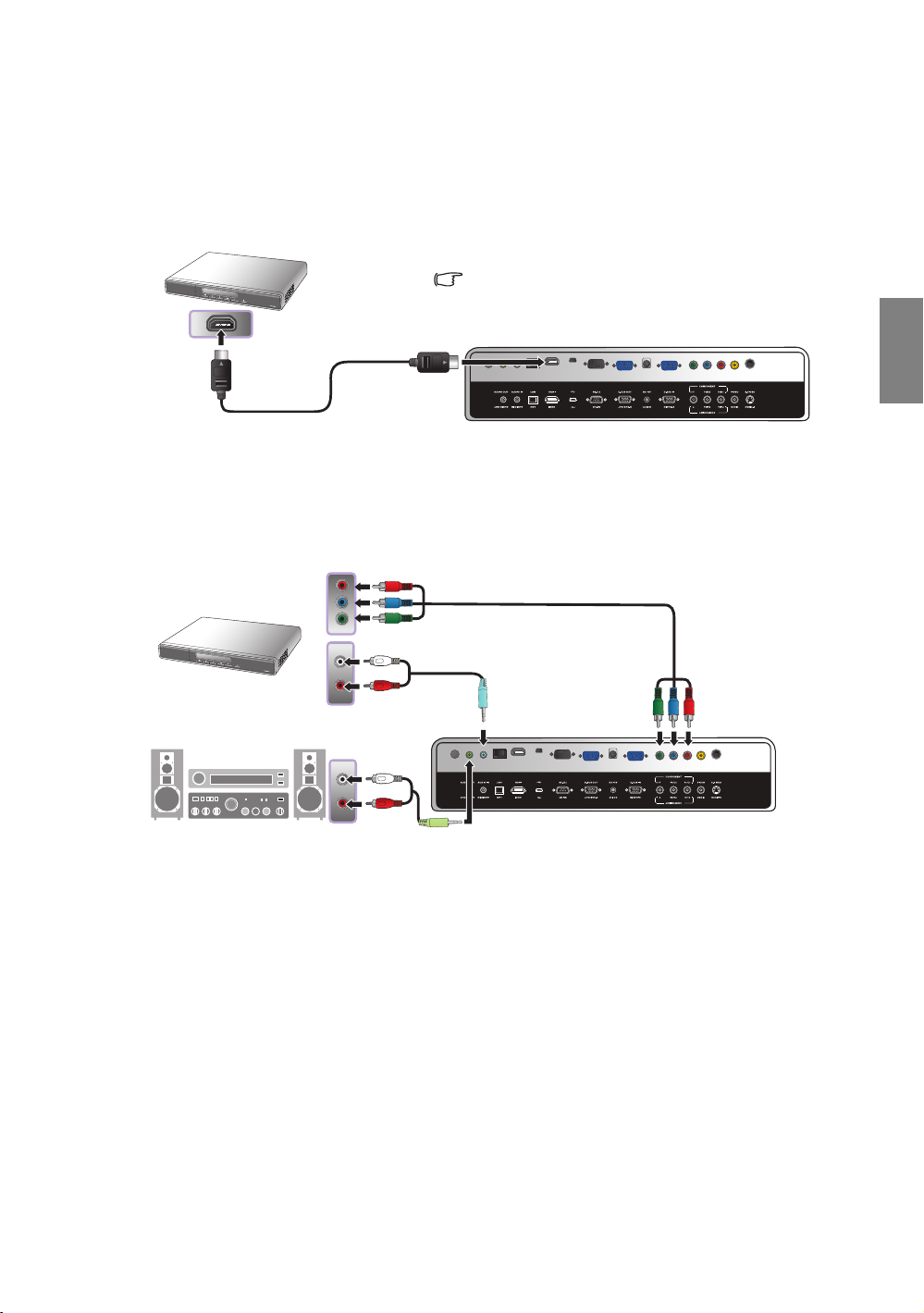
HDMI-Geräte anschließen
HDMI-Kabel
HDMI-Gerät: DVD-Player, Digitaltuner usw.
Um sicherzustellen, dass Sie den richtigen
Eingangsquellentyp für das HDMI-Signal
auswählen, lesen Sie „HDMI-Einstellungen“ auf
Seite 53.
AV-Gerät: DVD-Player,
Digitaltuner usw.
Component-Video-Kabel
Lautsprecher
Audiokabel
Audiokabel
HDMI (High-Definition Multimedia Interface) unterstützt eine unkomprimierte Videodatenübertragung
zwischen kompatiblen Geräten, z. B. DTV-Tunern, DVD-Playern und Anzeigen über ein einzelnes Kabel.
Sie können so ein pures digitales audiovisuelles Erlebnis genießen. Verwenden Sie ein HDMI-Kabel, wenn
Sie eine Verbindung zwischen dem Projektor und HDMI-Geräten herstellen.
Component-Video-Geräte anschließen
Achten Sie beim Anschließen der Kabel an die Anschlüsse darauf, dass die Farben übereinstimmen. Die
RCA-Typ-Component-Video-Anschlüsse dienen der Verbindung mit Videoausgangsgeräten. Die
Audioverbindungen dienen nur der Veranschaulichung. Sie können auch das separate Audiokabel an einen
geeigneten Audioverstärker anschließen.
Deutsch
Videogeräte anschließen
19
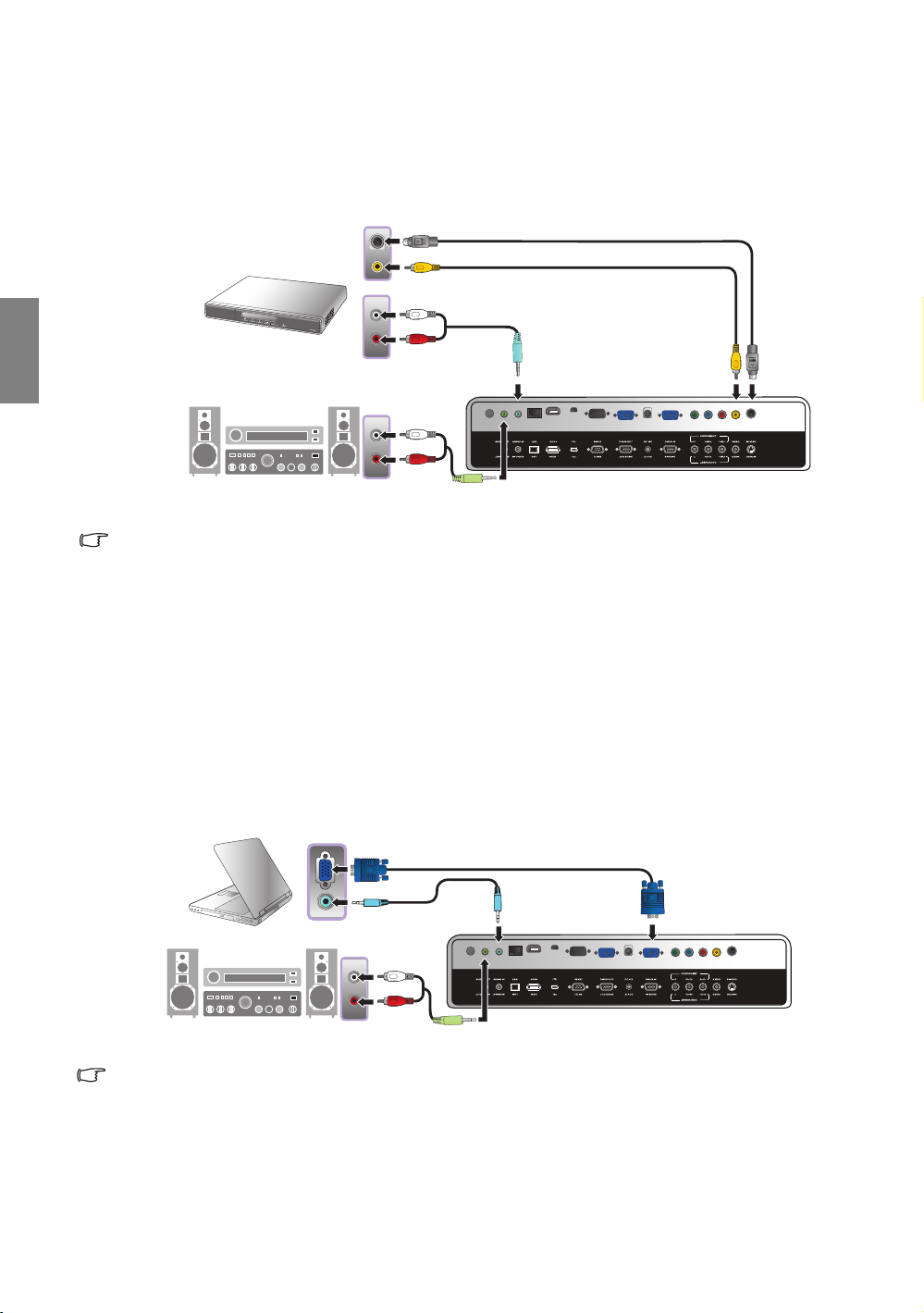
S-Video- oder Videogeräte anschließen
S-Video-Kabel
Videokabel
oder
AV-G er ät
Lautsprecher
Audiokabel
Audiokabel
VGA-Kabel
Laptop- oder Desktop-
Computer
Audiokabel
Lautsprecher
Audiokabel
Sie brauchen nur entweder S-Video- oder Composite-Video-Kabel von einem Gerät aus anzuschließen.
Schließen Sie nicht beide Kabel gleichzeitig an. Die Audioverbindungen dienen nur der
Veranschaulichung. Sie können auch das separate Audiokabel an einen geeigneten Audioverstärker
anschließen.
Deutsch
• Wenn Sie bereits eine Component-Video-Verbindung zwischen dem Projektor und dem
Videoquellgerät hergestellt haben, brauchen Sie dieses Gerät nicht über eine S-Video-Verbindung oder
eine Composite-Video-Verbindung anzuschließen, da hierdurch nur eine unnötige zweite Verbindung
mit schlechterer Bildqualität eingerichtet wird. Sie brauchen nur dann eine Composite-VideoVerbindung herzustellen, wenn weder Component-Video noch S-Video auf dem Videoquellgerät zur
Verfügung steht (z. B. bei einigen analogen Videokameras).
• Wenn das ausgewählte Videobild nicht angezeigt wird, obwohl der Projektor eingeschaltet und die
richtige Videoquelle ausgewählt wurde, prüfen Sie, ob das Gerät, das als Videoquelle dient,
eingeschaltet ist und ordnungsgemäß funktioniert. Prüfen Sie auch, ob die Signalkabel
ordnungsgemäß angeschlossen wurden.
Anschließen eines Computers
Schließen Sie den Projektor mit einem VGA-Kabel an einen Computer an.
Bei vielen Laptop-Computer werden externe Video-Anschlüsse nicht aktiviert, wenn sie an einen Projektor
angeschlossen werden. Mit einer Tastenkombination wie z. B. FN + F3 oder Strg/LCD-Taste wird die
externe Anzeige ein- bzw. ausgeschaltet. Suchen Sie nach einer Funktionstaste mit der Aufschrift Strg/
LCD oder einem Monitor-Symbol auf der Tastatur des Laptops. Drücken Sie gleichzeitig die Funktionstaste
Fn und die Taste mit dem Symbol. Lesen Sie das Handbuch des Laptops
erfahren.
20
Videogeräte anschließen
', um die 'Tastenkombination zu
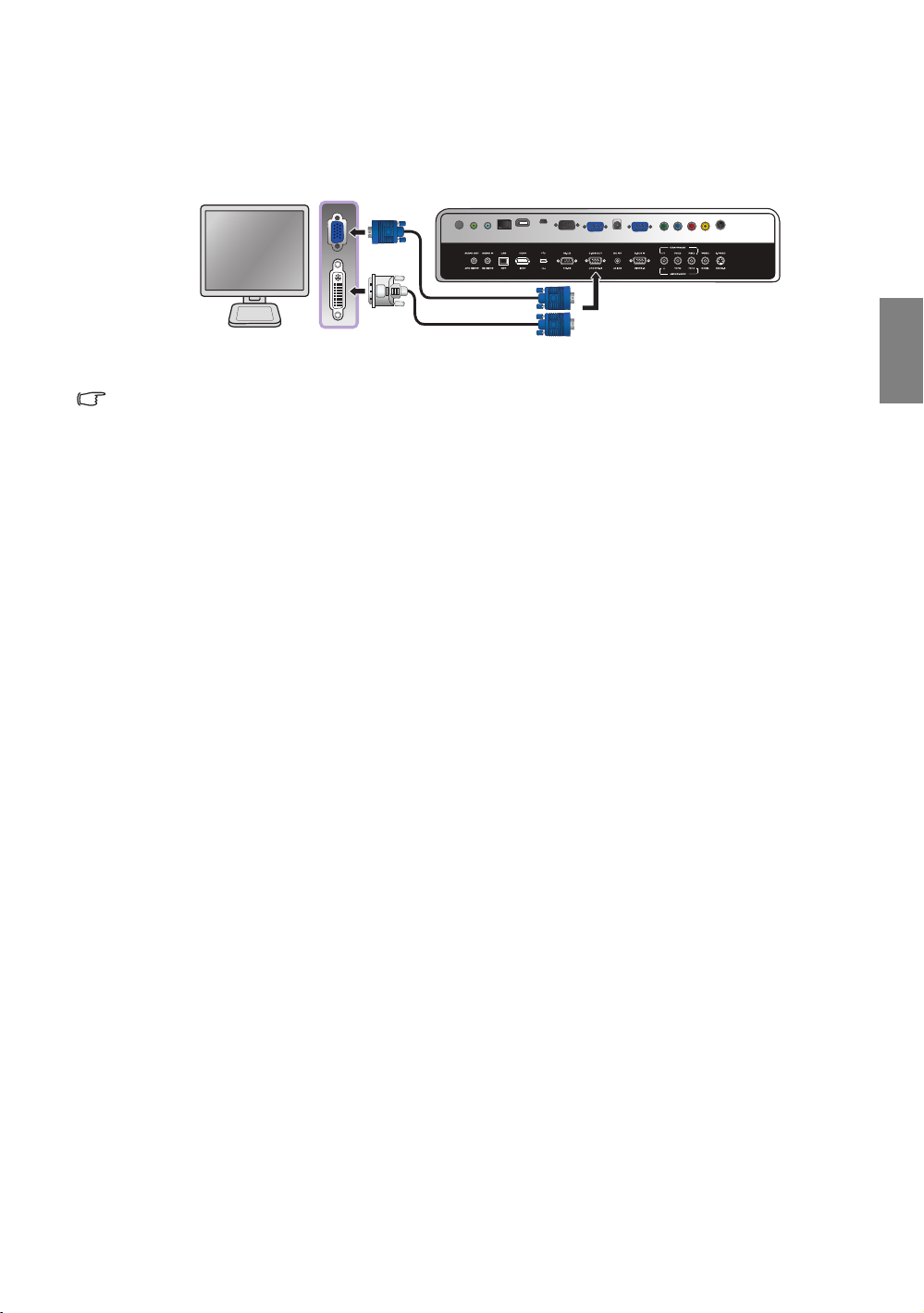
Anschließen eines Monitors
VGA zu DVI-Kabel
VGA-Kabel
oder
Wenn Sie eine Präsentation sowohl auf einem Monitor als auch auf der Leinwand ansehen möchten und
die MONITOR OUT-Buchse am Projektor zur Verfügung steht, können Sie an die Signalausgangsbuchse
MONITOR OUT des Projektors einen externen Monitor anschließen.
• Der MONITOR OUT ist nur dann funktionsfähig, wenn an der PC-Buchse ein entsprechendes
D-Sub-Eingangssignal eingeht.
• Wenn Sie diese Art der Verbindung verwenden möchten, während sich der Projektor im Standbymodus
befindet, stellen Sie sicher, dass die Funktion Monitorausgang im Standbymodus im Menü Erweiterte
Einstellungen aktiviert ist. Unter „Monitorausgang im Standbymodus“ auf Seite 52 finden Sie weitere
Einzelheiten.
Deutsch
Videogeräte anschließen
21
